
Kodak EasyShare P880
digitalt zoomkamera
Brugerhåndbog
www.kodak.com
Se interaktive øvelser på www.kodak.com/go/howto
Du kan få hjælp til kameraet på www.kodak.com/go/p880support
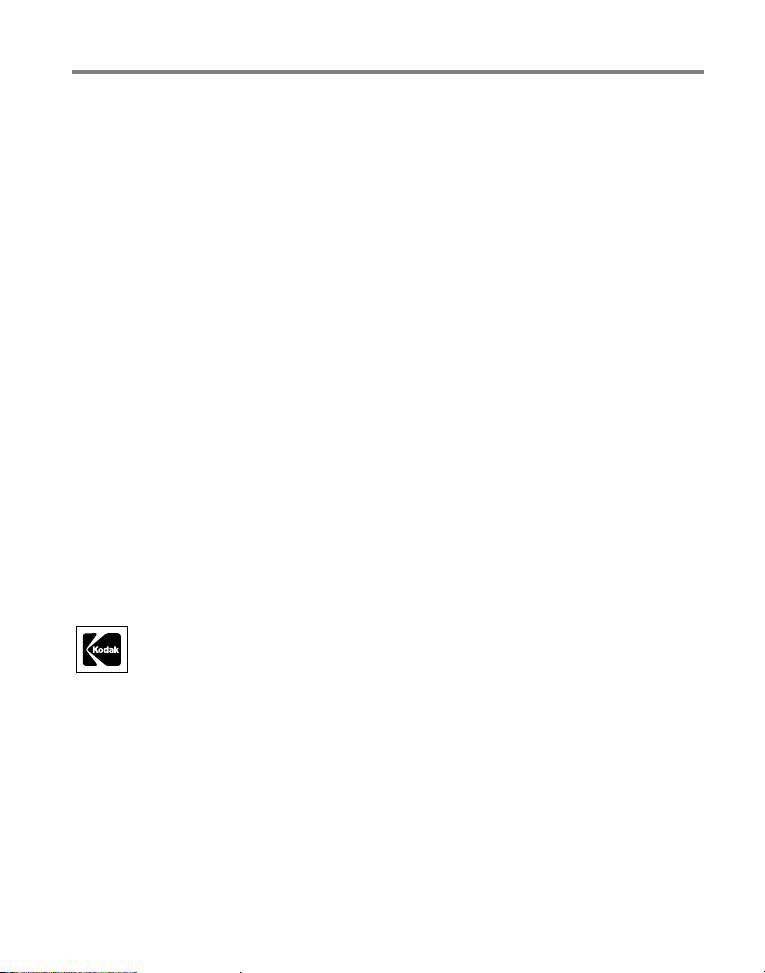
Eastman Kodak Company
Rochester, New York 14650
© Eastman Kodak Company, 2005
Alle skærmbilleder er simulerede.
Kodak og EasyShare er varemærker, som tilhører Eastman Kodak Company.
Schneider-Kreuznach og Xenar er varemærker, der tilhører Jos. Schneider
Optische Werke GmbH anvendt under licens af Eastman Kodak Company.
P/N 4J3599_da
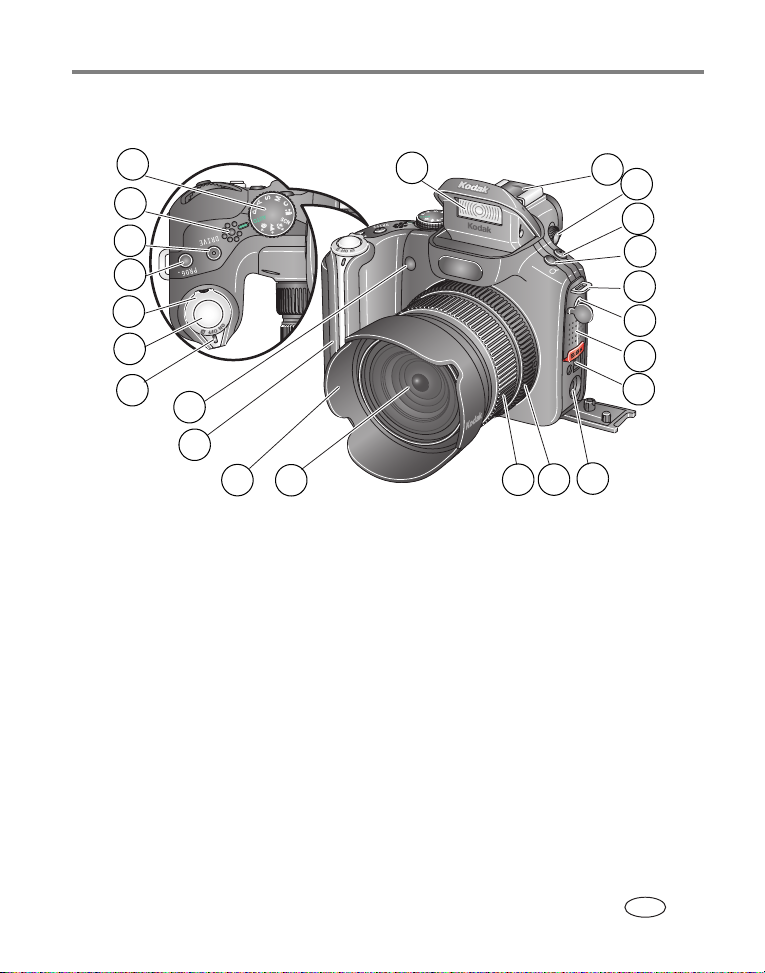
Set forfra
Produktfunktioner
11
10
9
8
7
6
5
4
3
2
1
1 Objektiv 13 Hot shoe
2 Modlysblænder 14 Dioptridrejeknap
3 Greb 15 Fokusknap
4 Selvudløser/svag belysning AF LED 16 Digital zoomknap
5 LED-indikator for strøm 17 Øje til rem
6 Lukkerknap 18 Stik til ekstern blitz
7 Modus/Afbryder 19 Højttaler
8 Programknap 20 USB, A/V-udgang
9 Knappen Drive (Fremføring) 21 Jævnstrømsstik (5 V)
10 Mikrofon 22 Manuel fokusring
11 Modusdrejeknap 23 Manuel zoomring
12 Blitz
12
23
www.kodak.com/go/support
22
21
13
14
15
16
17
18
19
20
DA
i
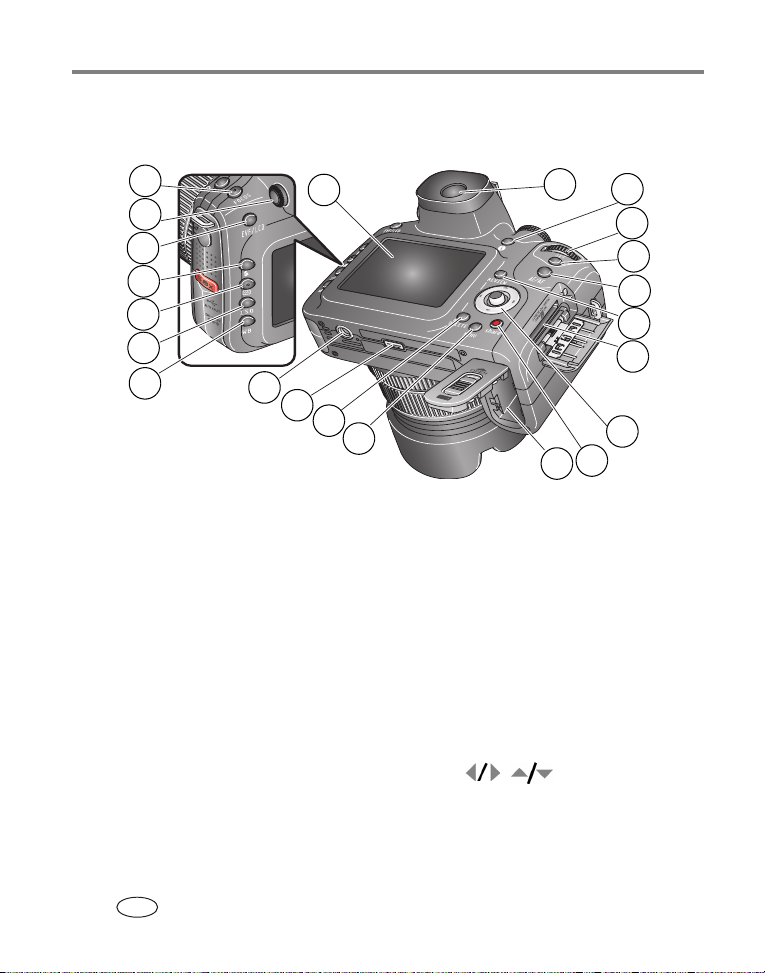
Produktfunktioner
Set bagfra
11
10
9
8
7
6
5
1 Knappen Menu 12 LCD-skærm
2 Knappen Delete (Slet) 13 EVF (elektronisk søger)
3 Stik til dockingstation
4 Stativfatning 15 Kommandodrejeknap
5 Knappen White balance (Hvidbalance) 16 Knappen Set (Sæt/Indstil)
6 Knappen ISO 17 AE/AF-lås
7 Eksponeringsmålingsknap 18 Knappen Review (Evaluering)
8
Blitzknap
9 EVF/LCD-omskifterknap 20 Joystick ( , ); Knappen OK
10 Dioptridrejeknap 21 Knappen Share (Del)
11 Fokusknap 22 Batterihus
12
4
3
2
1
14 Knappen Info (Oplysninger)
19 Stik til SD- eller MMC-kort (ekstra udstyr)
(tryk på)
13
22
14
15
16
17
18
19
20
21
ii www.kodak.com/go/support
DA
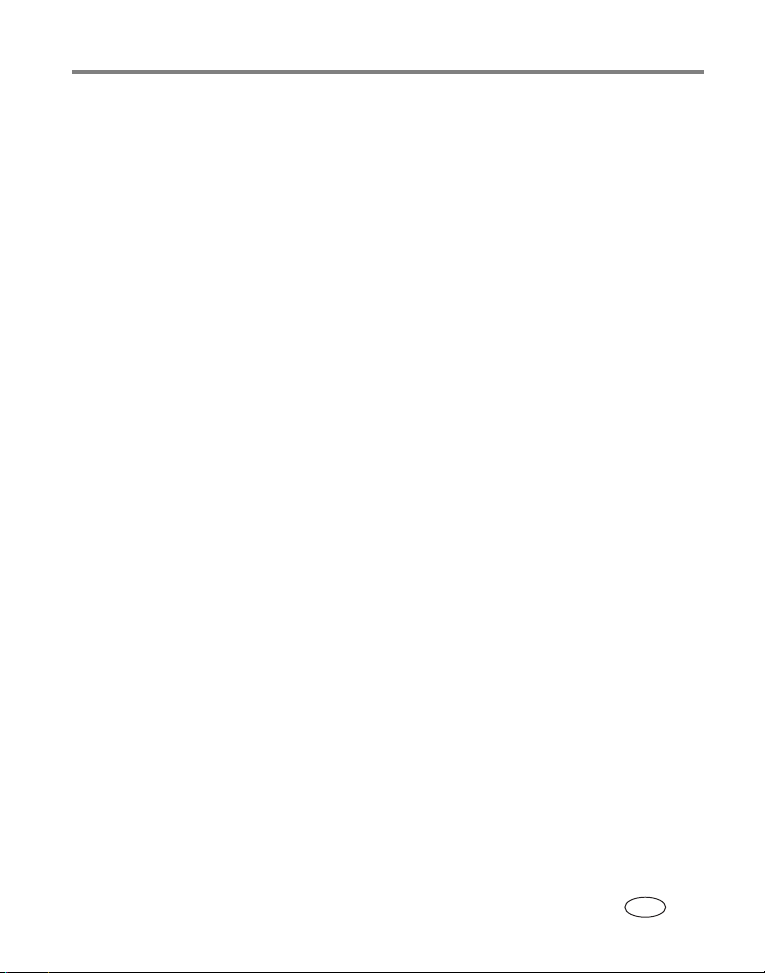
Indholdsfortegnelse 1
1 Indstilling af kameraet ..........................................................................1
Montering af remmen og objektivdækslet......................................................1
Montering af modlysblænder......................................................................... 2
Opladning af batteriet...................................................................................2
Isætning af batteriet......................................................................................3
Tænd for kameraet........................................................................................3
Indstilling af sprog, dato og klokkeslæt første gang .......................................4
Indstilling af sprog, dato og klokkeslæt på senere tidspunkter........................ 4
Lagring af billeder på et SD/MMC-kort...........................................................5
2 Optagelse af billeder og videoklip .........................................................6
Optagelse af et billede ..................................................................................6
Brug af optisk zoom.................................................................................... 10
Anvendelse af LED'en AF (Autofokus) ved svag belysning.............................11
Brug af flip-op-blitzen .................................................................................11
Brug af en ekstern blitzenhed......................................................................12
Evaluering af billeder og videoklip ...............................................................13
Beskyttelse af billeder og videoklip mod sletning..........................................17
3 Overførsel og udskrivning af billeder ...................................................19
Installation af software................................................................................19
Overførsel af billeder ................................................................................... 20
Udskrivning fra en Kodak EasyShare-printerdockingstation
eller din computer....................................................................................... 21
Udskrivning fra et valgfrit SD- eller MMC-kort..............................................21
Bestilling af billeder online ..........................................................................22
Direkte udskrivning med en PictBridge-aktiveret printer ...............................22
Dockingstationens kompatibilitet med dit kamera........................................24
www.kodak.com/go/support iii
DA
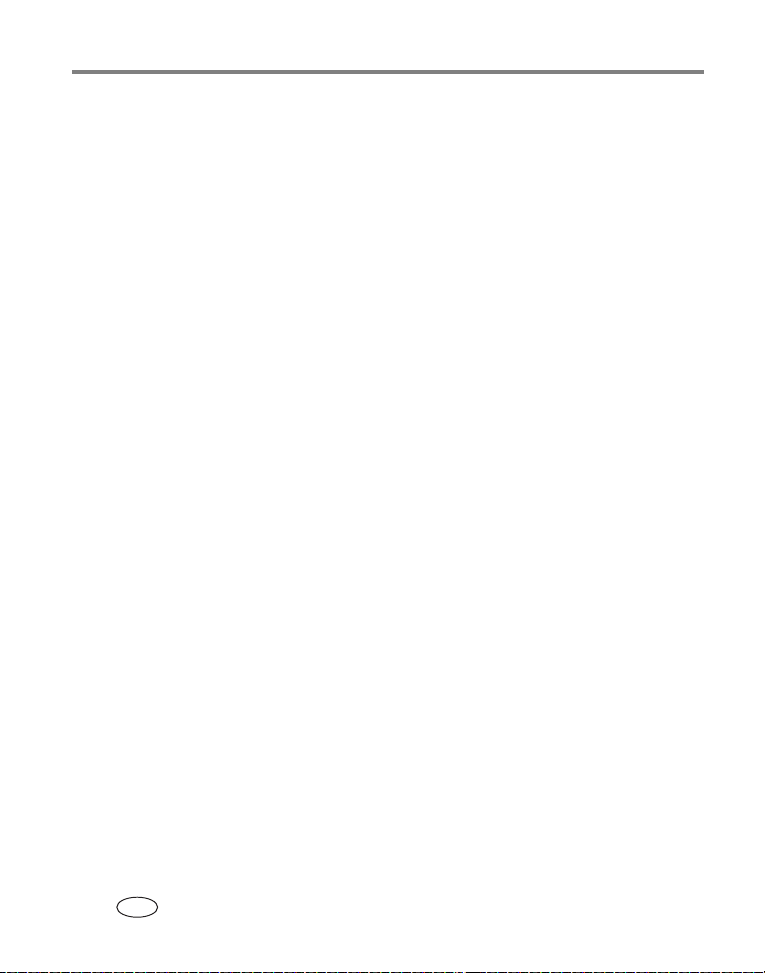
Indholdsfortegnelse
4 Foretag dig flere ting med dit kamera .................................................25
Billedoptagelsesmodi ..................................................................................25
Brug af fokusknappen .................................................................................30
Brug af fremføringsmodus til selvudløser,
serieoptagelse og eksponeringsforskydning .................................................31
Brug af knappen AE/AF (Automatisk eksponering/Autofokus).......................35
Anvendelse af Manuel fokus (MF) -hjælp til AF............................................ 36
Brug af programknappen ............................................................................37
Ændring af blitzindstillinger......................................................................... 39
PASM og C-modi ........................................................................................41
Hurtig ændring af indstillinger med kommandodrejeknappen.......................46
Overeksponering – højlys/skygge.................................................................47
Brug af histogrammet .................................................................................48
Ændring af billedoptagelsesindstillinger....................................................... 49
Redigeringsfunktioner til Still og Video ........................................................60
Oprettelse af en RAW-filkopi, der kan udskrives........................................... 61
Visning af billed-/videooplysninger ..............................................................62
Kopiering af billeder og videoklip.................................................................63
Kørsel af et diasshow ..................................................................................64
Mærkning af albumnavne på forhånd..........................................................65
Deling af billeder......................................................................................... 68
5 Fejlfinding ...........................................................................................74
Kameraproblemer .......................................................................................74
Computer/tilslutningsproblemer...................................................................76
Billedkvalitetsproblemer ..............................................................................77
Problemer ved direkte udskrivning (PictBridge).............................................78
6 Sådan får du hjælp ..............................................................................79
Nyttige links................................................................................................79
Telefonisk kundesupport .............................................................................80
iv www.kodak.com/go/support
DA
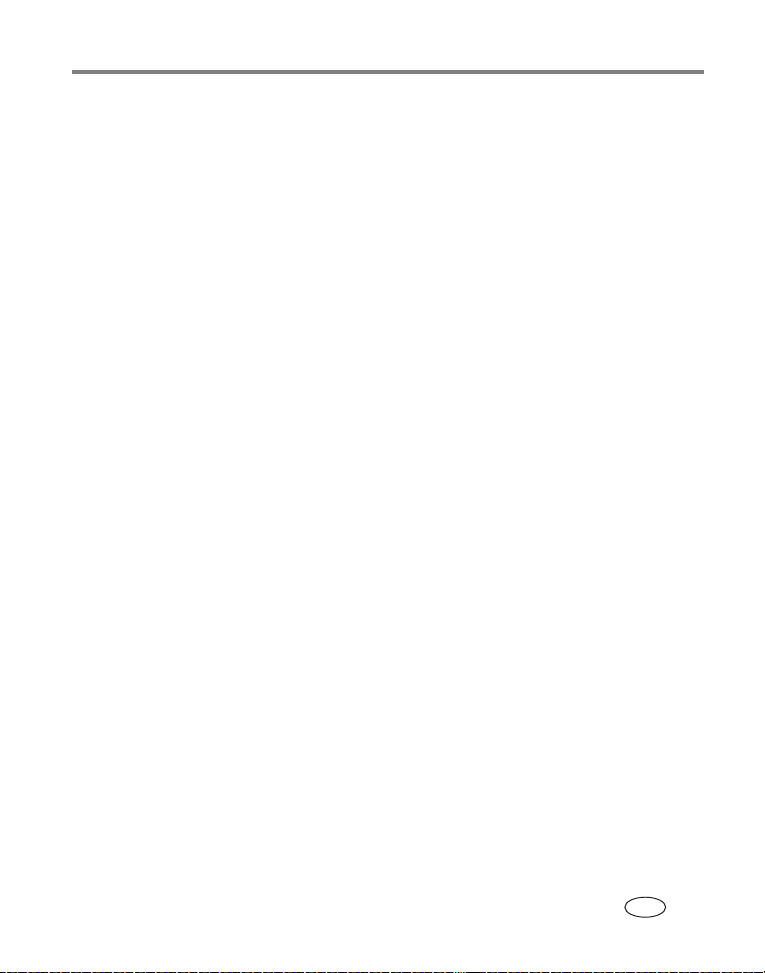
Indholdsfortegnelse
7 Appendiks ...........................................................................................82
Kameraspecifikationer.................................................................................82
Lagerkapaciteter .........................................................................................86
Strømbesparende funktioner........................................................................89
Tilbehør .....................................................................................................90
Vigtig sikkerhedsvejledning .........................................................................91
Batterioplysninger ....................................................................................... 93
Opgradering af software og firmware ..........................................................94
Yderligere pleje og vedligeholdelse..............................................................94
Garanti .......................................................................................................95
Regulativer .................................................................................................97
www.kodak.com/go/support
DA
v
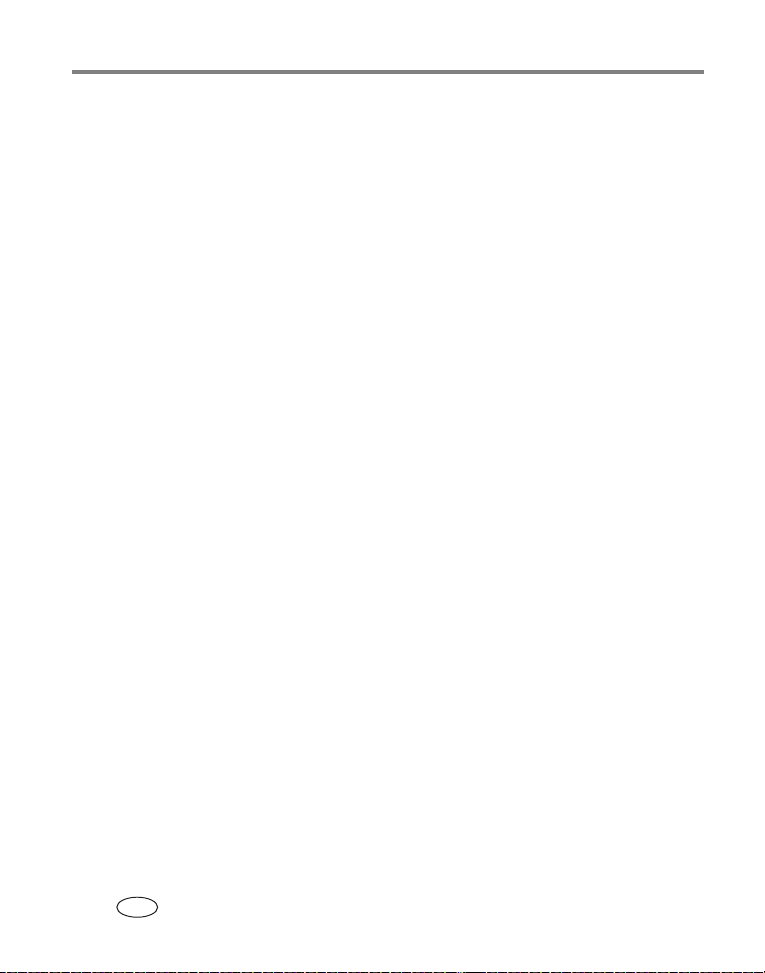
vi www.kodak.com/go/support
DA
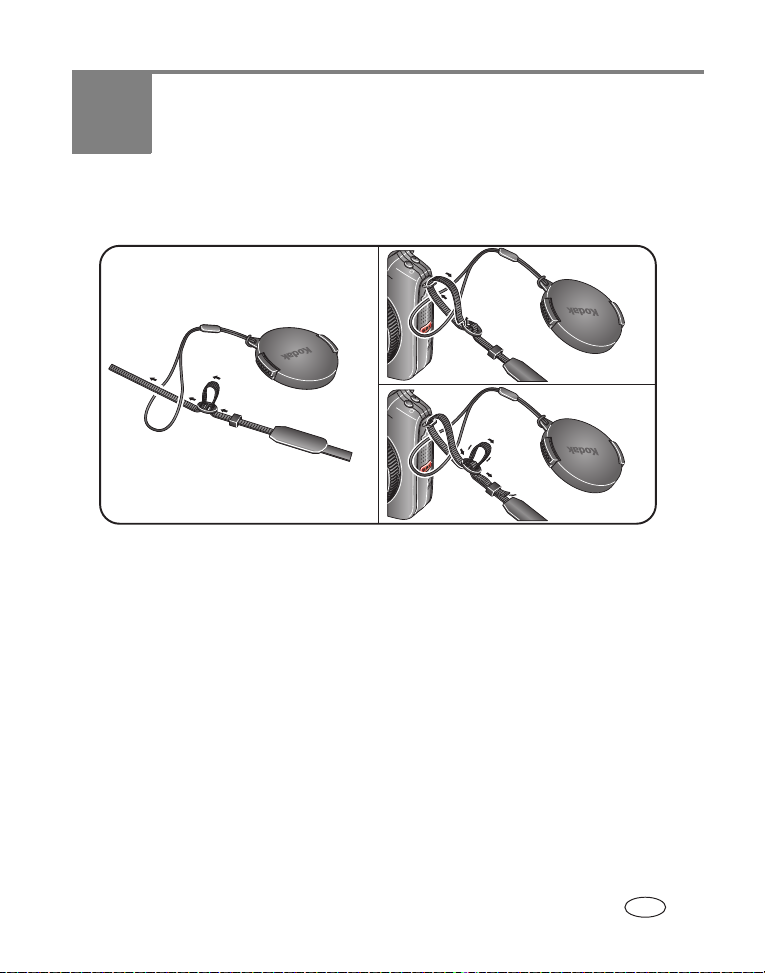
1 Indstilling af kameraet
Montering af remmen og objektivdækslet
www.kodak.com/go/support 1
DA

Indstilling af kameraet
Montering af modlysblænder
Brug modlysblænderen, når du vil beskytte objektivet mod uønsket sollys. Vend
modlysblænderen, hvis der ikke er uønsket sollys, eller hvis du ønsker at bruge blitzen.
For oplysninger om objektivtilbehør se
side 90.
Opladning af batteriet
Oplad det genopladelige litiumionbatteri, før du bruger det første gang.
Rød – oplader
Grøn – fuldført
Ca. 3 timer til en fuld
genopladning
Du kan også oplade batteriet ved hjælp af en Kodak EasyShare-printerdockingstation
eller kameradockingstation. Køb disse og andet tilbehør hos en Kodak-forhandler,
eller besøg
2 www.kodak.com/go/support
www.kodak.com/go/p880accessories.
DA
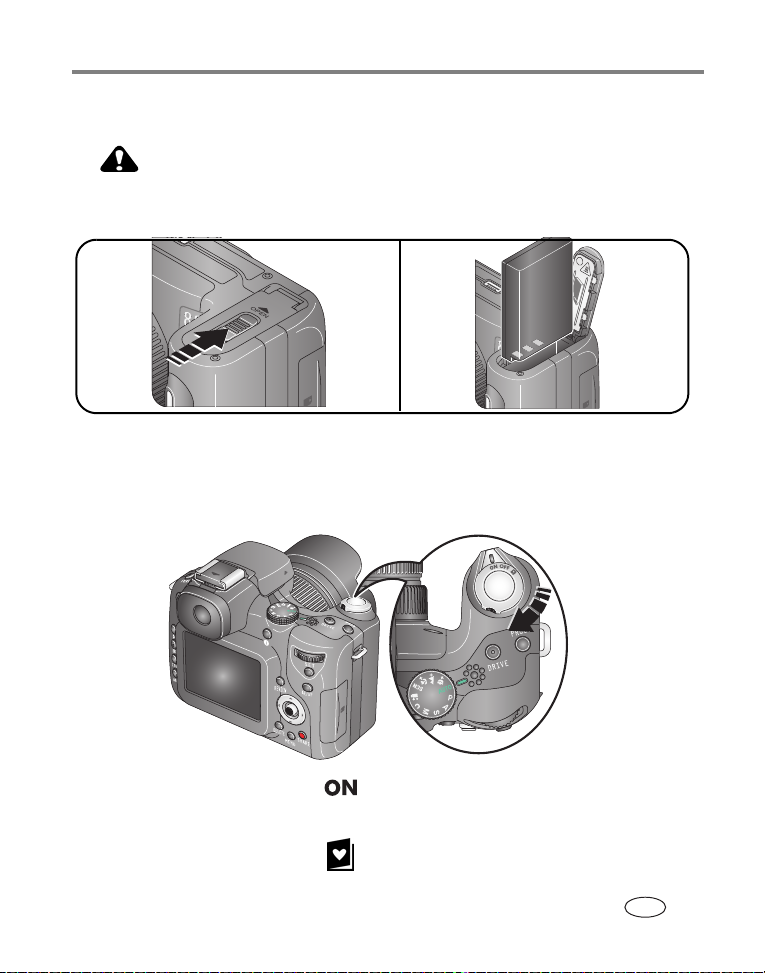
Indstilling af kameraet
Isætning af batteriet
PAS PÅ:
Vi anbefaler, at du bruger et genopladeligt
Kodak-lithiumionbatteri (KLIC-5001).
Hvis du ønsker yderligere oplysninger om batterier og forlænget batterilevetid, kan du
side 93.
se
Tænd for kameraet
■ Capture (Optagelse): Optage billeder eller
■ Foretrukne: Vis dine foretrukne,
www.kodak.com/go/support
videoklip.
se
side 70.
DA
3
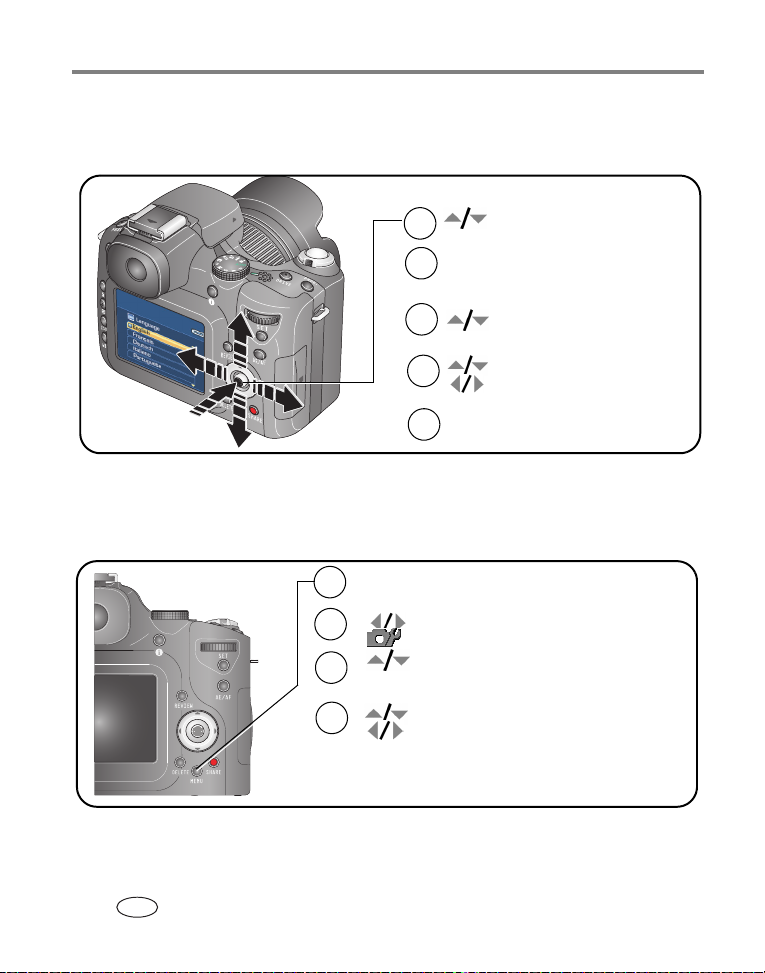
Indstilling af kameraet
Indstilling af sprog, dato og klokkeslæt første gang
Sprog:
1
2
1
2
3
for at fremhæve Sprog.
Tryk på OK.
Dato og klokkeslæt:
for at fremhæve en indstilling.
Tryk på OK.
for at ændre.
for at gå til forrige/næste felt.
Tryk på OK.
Indstilling af sprog, dato og klokkeslæt på senere tidspunkter
Tryk på knappen Menu.
1
(Tryk på igen for at afslutte.)
2
3
4
4 www.kodak.com/go/support
DA
for at fremhæve Setup
for at fremhæve Language (Sprog) eller
Date/Time (Dato/Klokkeslæt), og tryk derefter på OK.
for at ændre.
for at gå til forrige/næste felt.
Tryk på OK.
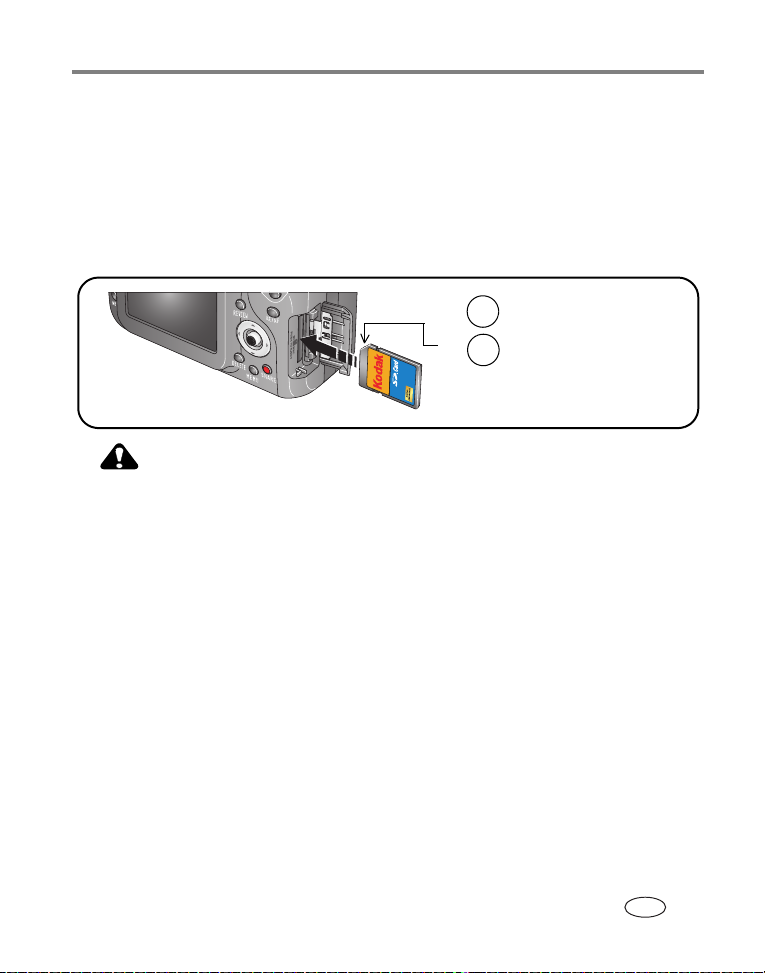
Indstilling af kameraet
Lagring af billeder på et SD/MMC-kort
Dit kamera har 32 MB intern hukommelse. Du kan købe et Kodak SD- eller MMC-kort,
så du har mulighed for at lagre flere billeder og videoer. De bedste resultater opnås
ved at købe et Kodak-kort.
BEMÆRK: Når du bruger kortet første gang, skal du formatere det i dette kamera, før du tager billeder
tabellen på side 53).
(se
Afskåret
hjørne
Sluk for kameraet.
1
Isæt kortet.
2
SD- eller MMC-kort (ekstraudstyr)
PAS PÅ:
Et kort kan kun isættes på én måde. Hvis du forsøger at tvinge
det ind, risikerer du at beskadige kameraet eller kortet.
Se side 86, hvis du ønsker oplysninger om lagerkapaciteter. Køb dine SD/MMC-kort
hos en Kodak-forhandler eller på adressen www.kodak.com/go/p880accessories.
www.kodak.com/go/support
DA
5

2 Optagelse af billeder og
videoklip
Optagelse af et billede
Tryk lukkerknappen halvt
4
1
2
Automatisk
ned for at indstille AE/AF.
Når AE/AF-indikatoren
bliver grøn, skal du trykke
lukkerknappen helt ned.
Elektronisk søger
3
Brug dioptridrejeknappen til at
justere skarpheden i søgeren.
Optagelse af et videoklip
1
2
Elektronisk søger
3
6 www.kodak.com/go/support
DA
eller
eller
LCD
LCD
AE/AF-indikator:
grøn – lykkedes
rød – mislykkedes
fokuseringen
mislykkedes
Tryk lukkerknappen
4
helt ned, og slip den.
Stop optagelsen ved igen
at trykke på lukkerknappen
og slippe den.
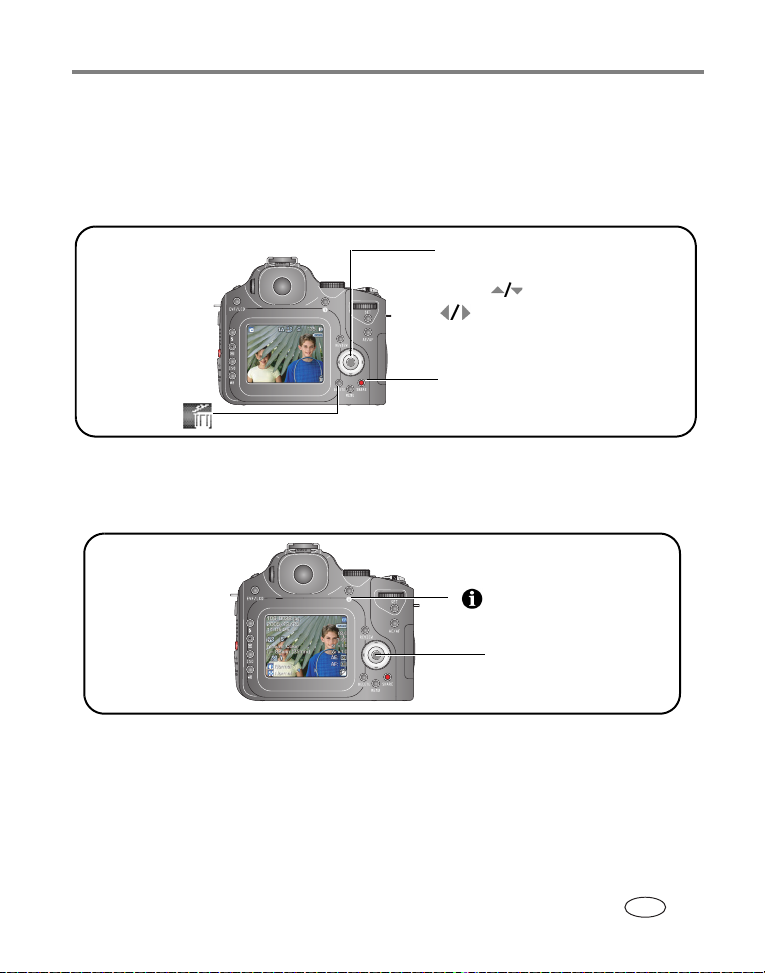
Optagelse af billeder og videoklip
Lynvisning af det billede eller det videoklip, du lige har taget
Når du har taget et billede eller et videoklip, vises det som en lynvisning på kameraets
EVF/LCD-skærm i cirka 5 sekunder. Mens billedet eller videoklippet vises, kan du:
Tryk på OK for at afspille eller sætte et
videoklip på pause.
Hvis du ikke trykker
på nogen knapper,
gemmes billedet/
videoklippet.
Slet
Hvis du vil have billeder og videoklip vist når som helst, kan du se side 13.
Kontrol af kamera- og billedstatus
Tryk på for at justere lydstyrken.
For at spole tilbage eller frem.
Mærk et billede/videoklip til
e-mail eller som foretrukket
eller til udskrivning
Tryk her for at skifte
mellem indstillingerne i
(Tryk på OK for at
afslutte.)
Hvis du vil have vist oplysninger om billeder/videoklip i evalueringsmodus, kan du se
side 62.
www.kodak.com/go/support
DA
7
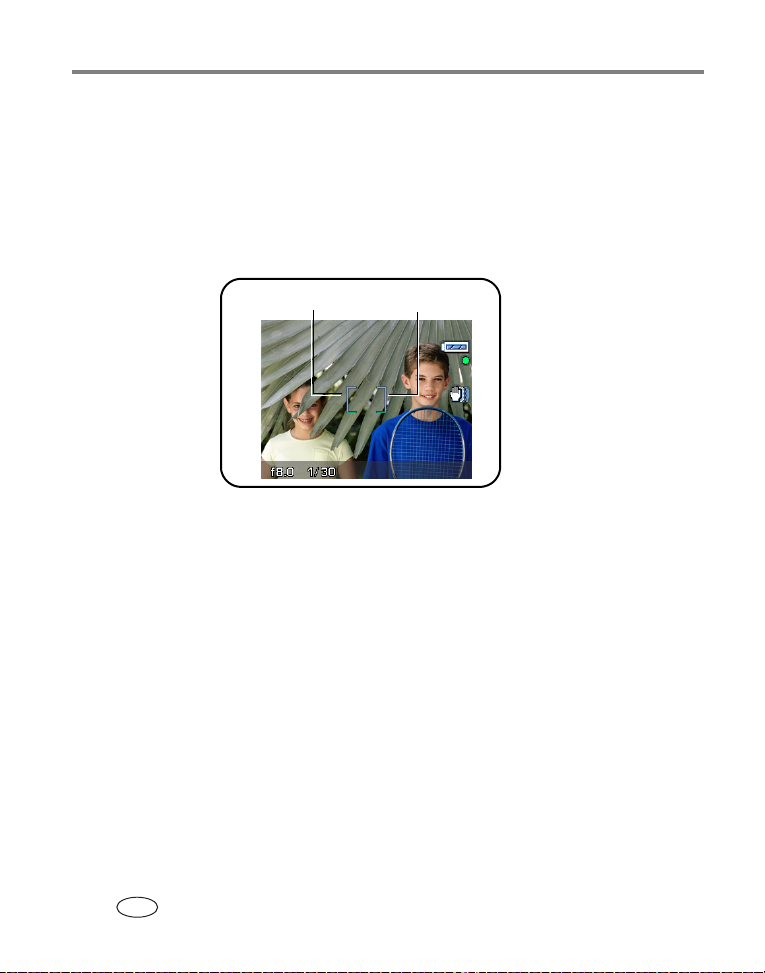
Optagelse af billeder og videoklip
Brug af autofokusindramningsmærker (billeder)
Når du bruger EVF/LCD-skærmen som søger, viser indramningsmærker, hvor kameraet
fokuserer. For at få de bedste billeder forsøger kameraet at fokusere på
forgrundsmotiver, også selv om motivet ikke er i centrum af scenen.
1 Tryk lukkerknappen halvt ned. Når indramningsmærkerne bliver grønne,
er
fokuseringen gennemført.
Indramningsmærker
2 Hvis kameraet ikke fokuserer på det ønskede motiv (eller hvis
indramningsmærkerne forsvinder), skal du slippe lukkerknappen og omkomponere
billedet.
3 Tryk lukkerknappen helt ned for at tage billedet.
BEMÆRK: Der vises ingen indramningsmærker i disse modi: Landskab, Natlandskab, Fyrværkeri og Video.
Når du bruger funktionen AF-zone (se tabellen på
er indramningsmærkerne fikseret til midterområdet.
side 57) og indstiller Centerzone,
8 www.kodak.com/go/support
DA
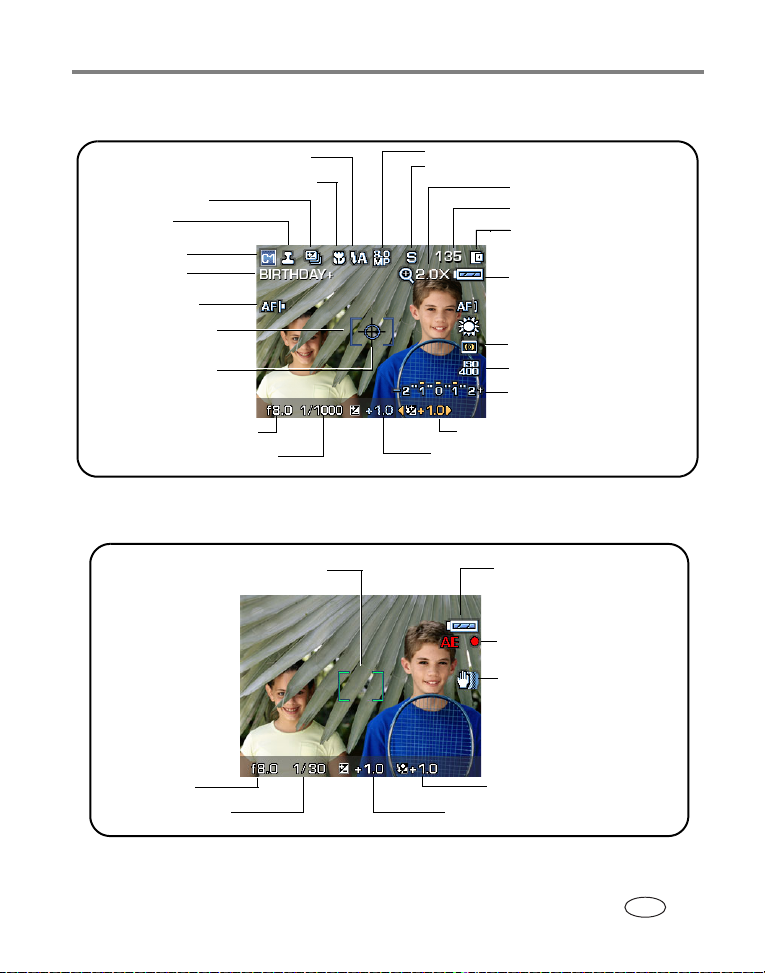
Optagelsesmodi ved prøvebillede
Optagelse af billeder og videoklip
Billedstørrelse
Filstørrelse
Blitzkompensation
Eksponeringskompensation
Fremføringsmodus
Datostempel
Kameramodus
Navn på album
Tilbehørsobjektiv
Indramningsmærker
indikator til
Valgbar
eksponeringsmåling
Blændeåbning
Lukkerhastighed
Blitzmodus
Fokusindstilling
Optagelsesmodi - lukkeren trykkes halvt ned
Indramningsmærker
Batteriindikator
Autofokus/
Automatisk eksponering
(AF/AE-indikator)
Advarsel om
langsom lukkertid
Digital zoomstørrelse
Billeder/tid tilbage
Lagerplacering
Batteriindikator
(blinker=fladt)
AF-modus
Hvidbalance
Eksponeringsmåling
ISO
Eksponeringsforskydningsinterval
Blændeåbning
Lukkerhastighed
www.kodak.com/go/support
Blitzkompensation
Eksponeringskompensation
DA
9
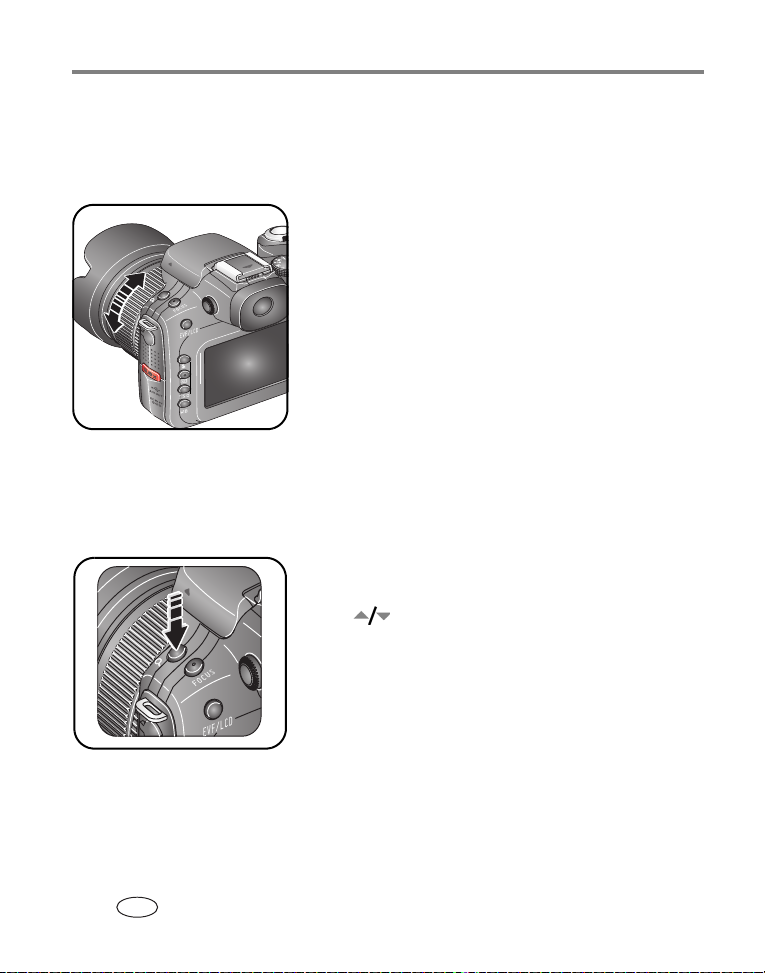
Optagelse af billeder og videoklip
Brug af optisk zoom
Brug optisk zoom til at komme op til 5,8x tættere på dit motiv. Du kan ændre optisk
zoom før eller under videooptagelse.
1 Brug EVF- eller LCD-skærmen til at indramme dit
motiv.
2 Drej på den manuelle zoomring for at zoome ud
eller ind.
3 Tryk lukkerknappen halvt ned for at indstille
eksponering og fokus, og tryk den derefter helt
ned for at tage billedet. (Når der optages videoklip,
skal du trykke på lukkerknappen og slippe
igen).
den
Brug af digital zoom
Brug digital zoom i alle still-modi, og få yderligere 1,4x eller 2x forstørrelse ud over
optisk zoom. Kombinerede zoomindstillinger er fra 5,8x til 12x.
1 Tryk på knappen Digital zoom. (Tryk på igen for at
afslutte.)
2 Flyt for at fremhæve en indstilling.
3 Tryk på OK eller Set (Sæt/Indstil).
Zoomikonet viser zoomstatus.
4 Tag billedet.
BEMÆRK: Du kan ikke bruge digital zoom til videooptagelse. Du vil måske bemærke en forringelse i
billedkvalitet, når der bruges digital zoom.
10 www.kodak.com/go/support
DA
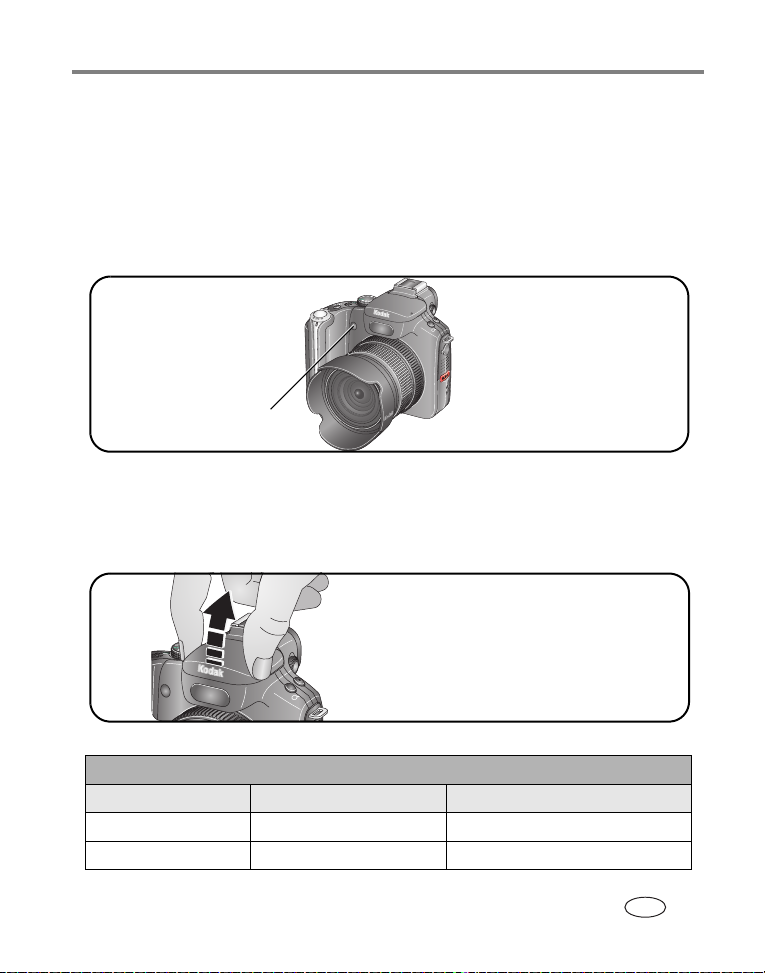
Optagelse af billeder og videoklip
Anvendelse af LED'en AF (Autofokus) ved svag belysning
Anvend denne funktion i svag belysning for at opnå skarpere billeder. Når lukkerknappen
er trykket halvt ned i svag belysning, kan AF-hjælpelys udsende en kortvarig lysstråle,
som oplyser motivet, hvis det er nødvendigt. Svag belysning AF LED er allerede slået til.
Indstillingerne for On/Off (Slå til/Slå fra) findes i Setup (Opsætning) (
AF-hjælpelys
side 53).
Brug af flip-op-blitzen
Brug blitz, når du tager billeder om natten, indendørs eller udendørs i kraftig skygge.
VIGTIGT:
Fjern eller vend modlysblænderen (se side 2), når du anvender blitz.
Løft dækslet til blitzen for at åbne.
Tryk på dækslet for at lukke.
Hvis du vil skifte blitzindstillinger, kan du se side 39.
Afstand fra blitz til motiv
Zoomposition Ledetal Afstand
Vidvinkel 9 (ved ISO 100) ±0.5 [EV] 0,5–4,0 m (1,6–13,1 fod)
Tele 9 (ved ISO 100) ±0.5 [EV] 0,5–3,1 m (1,6–10,2 fod)
www.kodak.com/go/support
DA
11
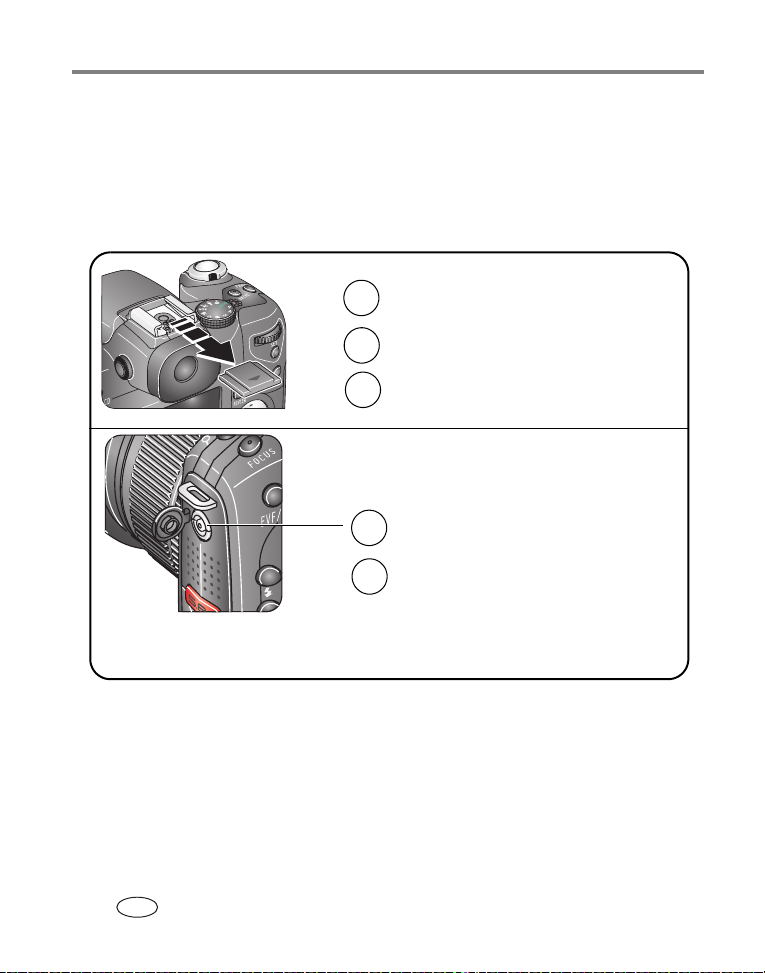
Optagelse af billeder og videoklip
Brug af en ekstern blitzenhed
Når du ønsker yderligere eller specielt blitzlys, skal du benytte en ekstern blitzenhed
(ekstraudstyr), som anvender en Hot-shoe-enhed eller et stik til ekstern blitz. Du kan
bruge kameraets indbyggede blitz og en ekstern blitz på samme tid som ekstra
udfyldningsblitz.
Hot-shoe-enhed
Tag hot-shoe-dækslet af.
1
Sæt blitzenheden på hot-shoe.
2
Tænd for den eksterne blitzenhed.
3
Stik til ekstern blitz
Sæt dit eksterne blitzkabel ind i den
1
eksterne blitzport.
Tænd for den eksterne blitzenhed.
2
BEMÆRK: Stikket kan bruges til alle
standardblitzkabler på maksimalt 500 volt.
eksterne
BEMÆRK: Se i brugervejledningen for den eksterne blitz, hvis du ønsker yderligere oplysninger.
12 www.kodak.com/go/support
DA
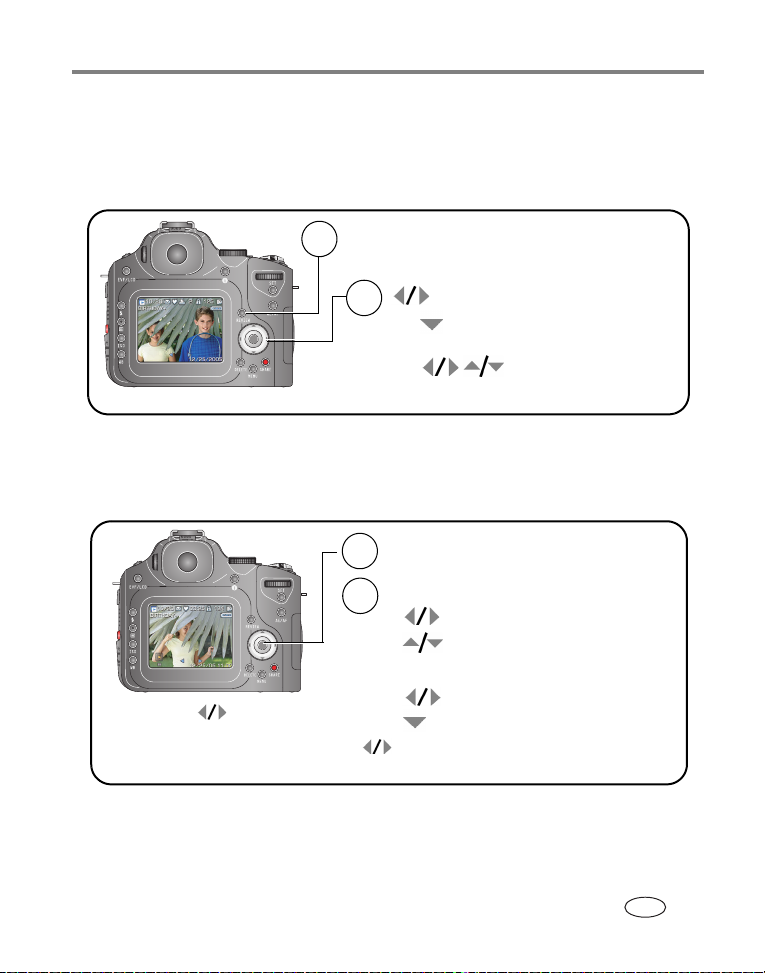
Optagelse af billeder og videoklip
Evaluering af billeder og videoklip
Tryk på knappen Review (Evaluering) for at få vist og arbejde med dine billeder og videoklip.
Billeder
Tryk på Review (Evaluering).
1
(Tryk på igen for at afslutte.)
2
Vis forrige/næste.
Vis flere miniaturer
(Tryk på OK for at afslutte.)
Vis forrige/næste
miniature.
.
BEMÆRK: Billeder, der er taget med kvalitetsindstillingen 7,1 megapixel (3:2), vises i forholdet 3:2 med en
sort bjælke øverst på skærmen.
Videoklip
Tryk på OK for at afspille/ sætte et videoklip
1
på pause.
Under afspil/pause
2
Spol tilbage/frem.
Juster lyden.
Ved pause:
Frekvens:
Hold nede 1 sekund for at
angive frekvensen for
tilbage-/fremadspoling. Tryk på
igen for at øge/mindske frekvensen.
Spol tilbage/frem ramme for ramme.
Afslut afspilning af video.
Hvis du vil spare på batteriet, kan du bruge Kodak EasyShare-kamera- eller
printerdockingstationen (ekstraudstyr) eller Kodak-vekselstrømsadapter på 5 volt.
www.kodak.com/go/p880accessories.)
(Se
:
www.kodak.com/go/support
DA
13
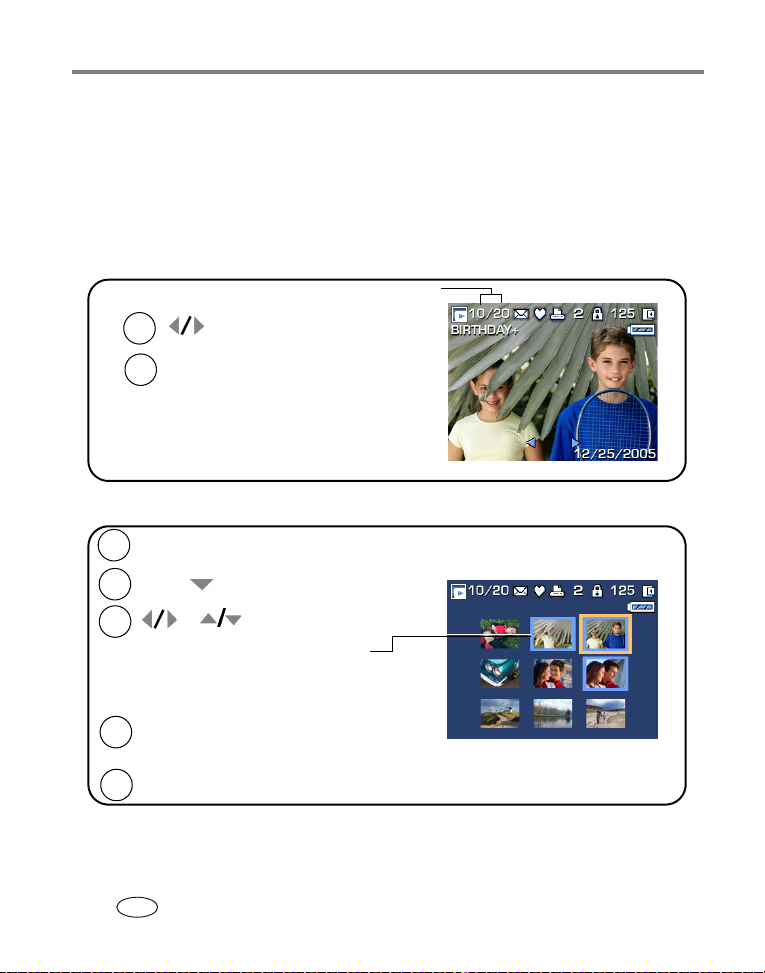
Optagelse af billeder og videoklip
Valg af flere billeder under evaluering
Brug knappen Set (Sæt/Indstil) til at oprette et sæt billeder, som du vil evaluere og
udføre forskellige handlinger på, f.eks. slette
(side 63).
BEMÆRK: De valgte indstillinger gemmes ikke, når du slukker for kameraet.
Single-up (Enkelt billede)
10 af 20 valgte billeder
(side 18), beskytte (side 17) og kopiere
1
2
for at fremhæve et billede.
Tryk på
Set (Sæt/indstil).
Billedet er nu en del af sættet.
Tryk på Set (Sæt) igen for at fjerne et
billede fra sættet.
Sluk for kameraet for at fravælge hele sættet.
Multi-Up (Flere billeder)
Review (Evaluering).
Tryk på
1
(Tryk igen for at afslutte).
.
Tryk på
2
3
4
5
14 www.kodak.com/go/support
og for at bladre
gennem billederne.
En blå boks indikerer de billeder, der
er en del af det valgte sæt.
En gul boks flyttes i takt med, at du
ruller igennem billederne.
Set (Sæt/indstil) for at vælge et billede.
Tryk på
Det valgte nummer i sættet vises på skærmen.
Rul til det næste billede.
DA
Tryk på Set igen for at fortryde
valget. (Det valgte nummer i
sættet vises.)
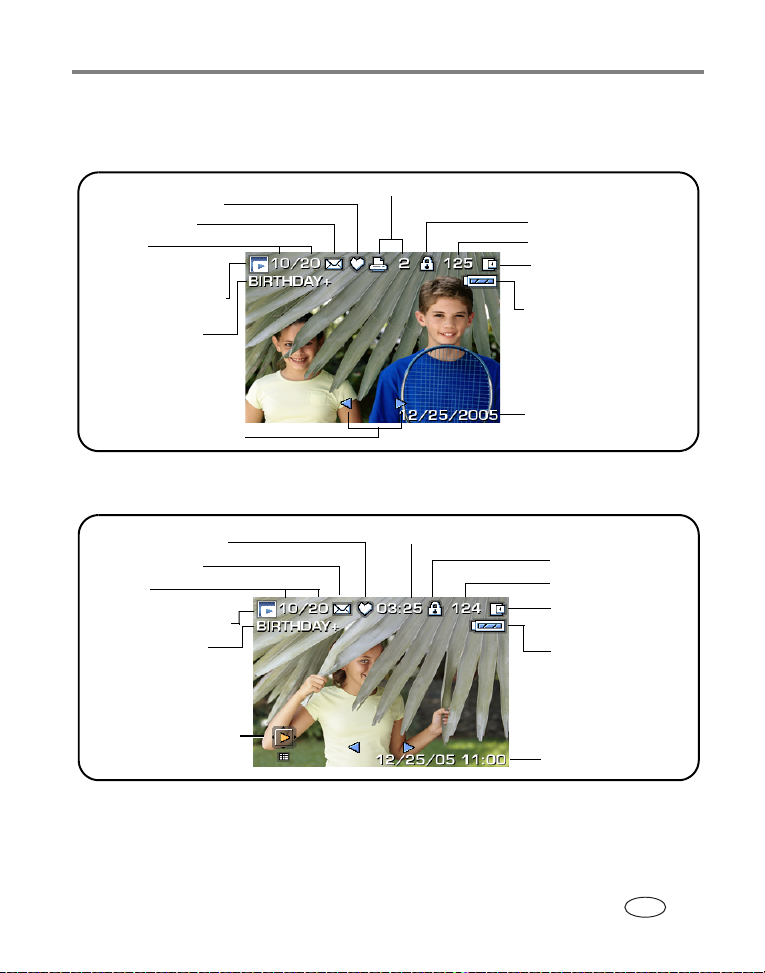
Optagelse af billeder og videoklip
Evalueringsikonerne
Billede
Foretrukne-mærke
E-mail-mærke
Valgt/
Samlet antal
Evalueringsmodus
Navn på
Navn på album
Rullepile
Video
Foretrukne-mærke
E-mail-mærke
Valgt/
Samlet antal
Evalueringsmodus
Navn på album
Udskriftsmærke/antal udskrifter
Protect (Beskyt)
Billednummer
Billedlagerplacering
Batteriindikator
Datostempel
Videolængde
Protect (Beskyt)
Videonummer
Billedlagerplacering
Batteriindikator
Multi-Up (Flere billeder)
Videodatovisning
Se Overeksponering af højlys/skygge på side 47 og graf på side 48.
www.kodak.com/go/support
DA
15
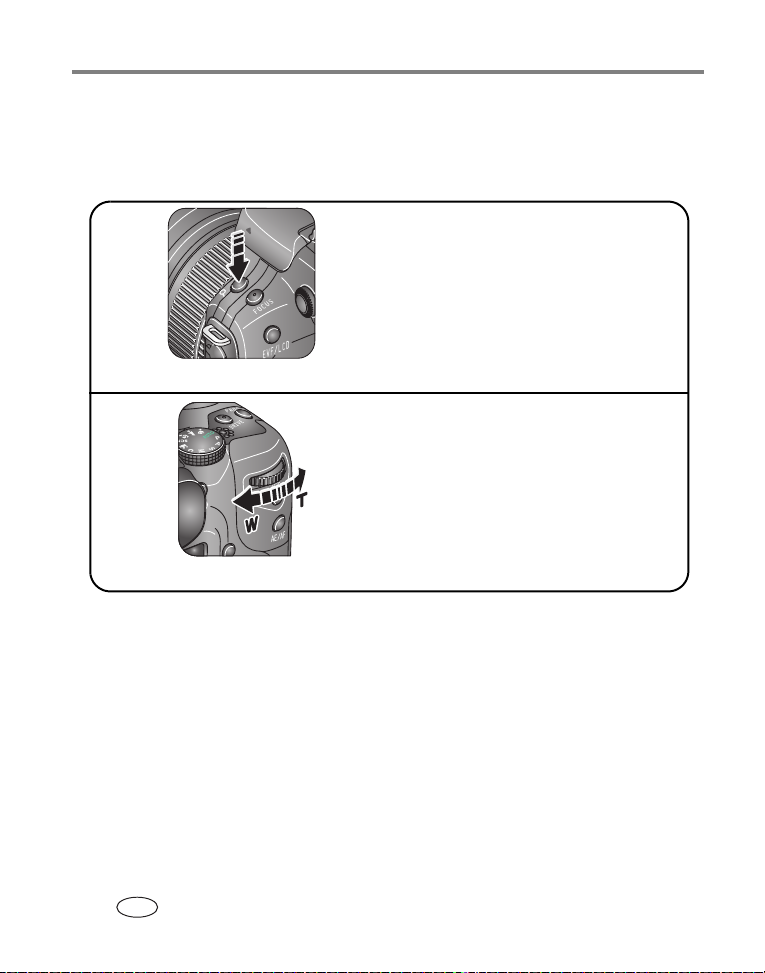
Optagelse af billeder og videoklip
Forstørrelse af et billede under evaluering
Brug enten Digital zoom-knappen eller Kommandodrejeknappen til at forstørre dine
billeder.
Digital zoomknap
• Tryk på Digital zoom for at øge
forstørrelsen.
Tryk på OK for at vende tilbage til 1x.
Forstør 1x–10x (i intervaller på 2x)
Kommandodrejeknap
• Drej Kommandodrejeknappen for at
øge eller mindske forstørrelsen.
Tryk på OK for at vende tilbage til
Forstør 1x–10x (i intervaller på 1x)
16 www.kodak.com/go/support
DA
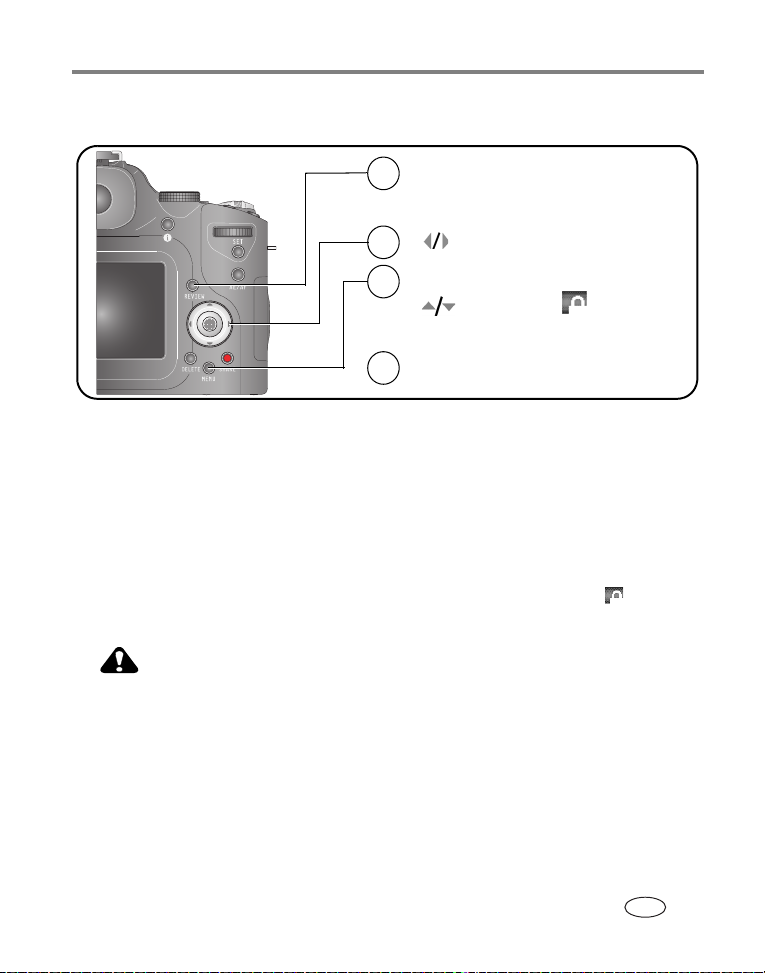
Optagelse af billeder og videoklip
Beskyttelse af billeder og videoklip mod sletning
Tryk på Review (Evaluering).
1
(Tryk igen for at afslutte.)
2
3
4
vis forrige/næste.
Tryk på knappen Menu.
for at fremhæve . Tryk på OK
eller Set (Sæt/indstil).
Følg meddelelserne på skærmen.
PICTURE or VIDEO (Billede eller Video) – beskytter det viste billede eller
videoklip.
EXIT (Afslut) – afslutter skærmen Protect (Beskyt).
SELECTED (Valgt) – beskytter de valgte billeder og videoklip fra den aktuelle
lagerplacering.
ALL (Alle) – beskytter alle billeder og videoklip fra den aktuelle lagerplacering.
Billedet eller videoklippet er beskyttet og kan ikke slettes. Ikonet Beskyt vises på
det beskyttede billede eller videoklip.
PAS PÅ:
Formatering af den interne hukommelse eller et SD/MMC-kort
sletter alle (herunder også beskyttede) billeder og videoklip. (Ved
formatering af intern hukommelse slettes også e-mail-adresser,
albumnavne og foretrukne. Hvis du vil gendanne dem, kan du se i
Help (Hjælp) til EasyShare-softwaren.)
www.kodak.com/go/support
DA
17
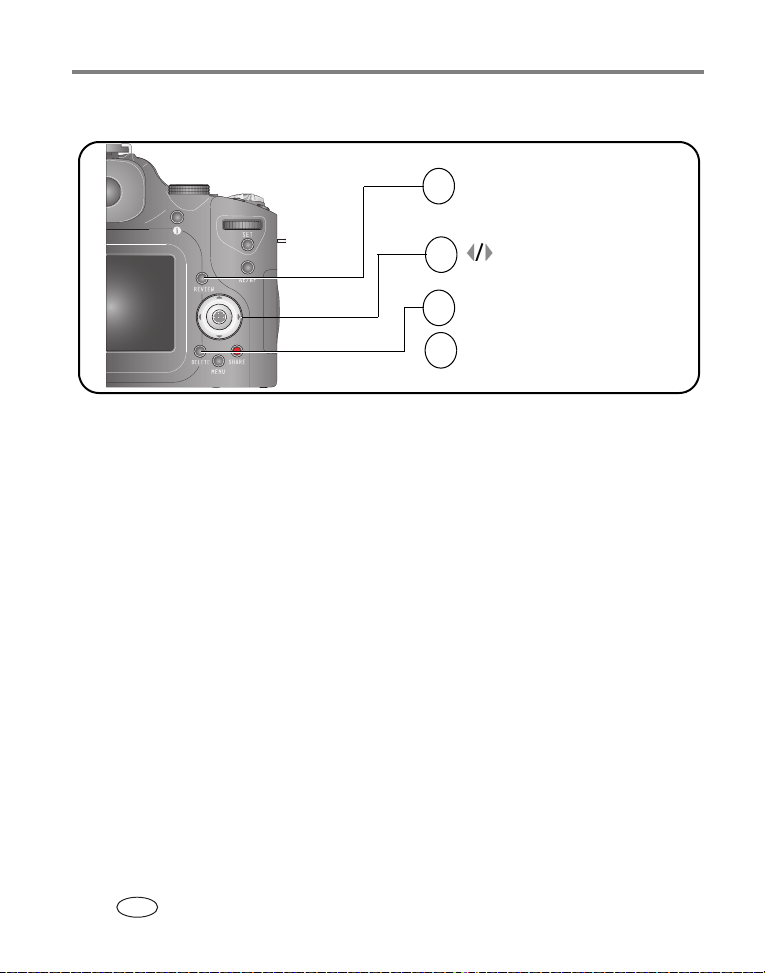
Optagelse af billeder og videoklip
Sletning af billeder og videoklip
Tryk på Review (Evaluering).
1
(Tryk igen for at afslutte.)
vis forrige/næste.
2
Tryk på Delete (Slet).
3
Følg meddelelserne på skærmen.
4
PICTURE or VIDEO (Billede eller Video) – sletter det viste billede eller videoklip.
EXIT (Afslut) – afslutter sletteskærmen.
SELECTED (Valgt) – sletter de valgte billeder og videoklip fra den aktuelle
lagerplacering.
ALL (Alle) – sletter alle billeder og videoklip fra den aktuelle lagerplacering.
BEMÆRK: Hvis du vil slette beskyttede billeder og videoklip, skal du fjerne beskyttelsen, før du sletter.
18 www.kodak.com/go/support
DA
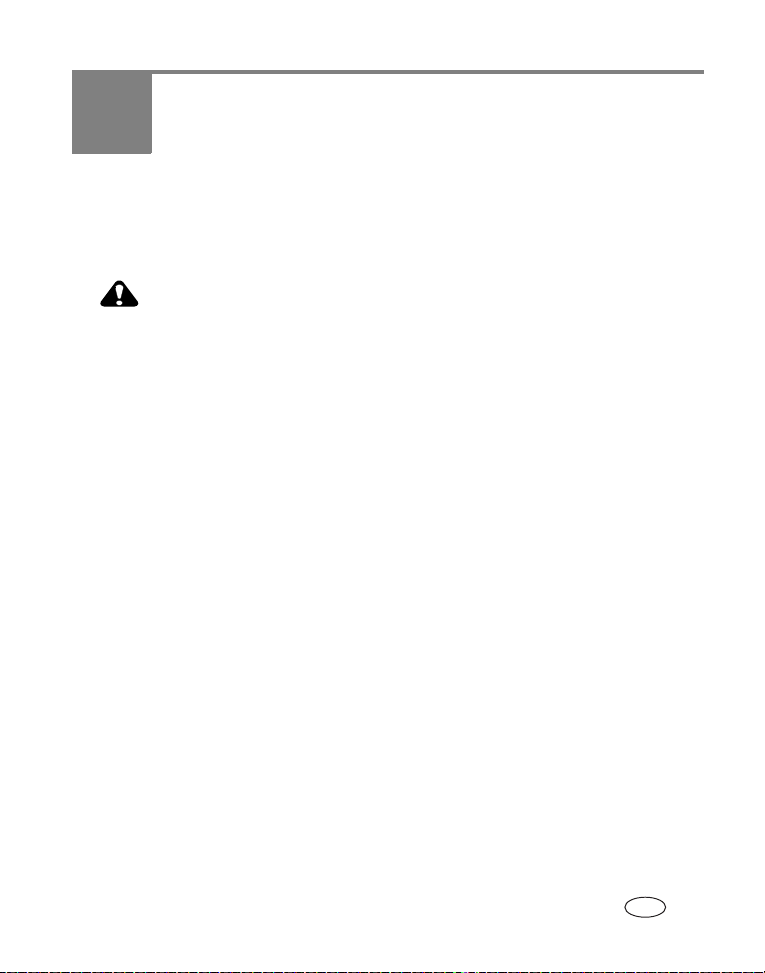
3 Overførsel og udskrivning af
billeder
Installation af software
PAS PÅ:
Installer Kodak EasyShare-softwaren,
dockingstationen (ekstraudstyr) til computeren. Hvis dette ikke
sker, kan det medføre, at softwaren ikke indlæses korrekt.
1 Luk alle åbne softwareprogrammer på computeren.
2 Sæt cd'en med Kodak EasyShare-softwaren i cd-rom-drevet.
3 Indlæs softwaren:
Windows OS – hvis installationsvinduet ikke vises, skal du vælge Kør i menuen
Start og indtaste d:\setup.exe, hvor d er bogstavet for det drev, der indeholder
cd'en.
Mac OS X – dobbeltklik på cd-ikonet på skrivebordet, og klik derefter på ikonet
Installer.
4 Følg vejledningen på skærmen for at installere softwaren.
Windows OS – vælg Complete (Komplet) for automatisk at installere de mest
almindelige anvendte programmer. Vælg Custom (Brugerdefineret) for at vælge de
programmer, der skal installeres.
Mac OS X – følg vejledningen på skærmen.
BEMÆRK: Når du bliver bedt om det, skal du registrere kameraet og softwaren. Hvis du lader dig
registrere, kan du modtage oplysninger, der holder dit system opdateret. Hvis du vil registrere
dig senere, kan du besøge
5 Hvis du bliver bedt om det, skal du genstarte computeren. Aktivér
antivirus-softwaren igen, hvis du har deaktiveret den. Se brugerhåndbogen til
antivirus-softwaren, hvis du ønsker yderligere oplysninger.
www.kodak.com/go/register.
før
du slutter kameraet eller
www.kodak.com/go/support 19
DA
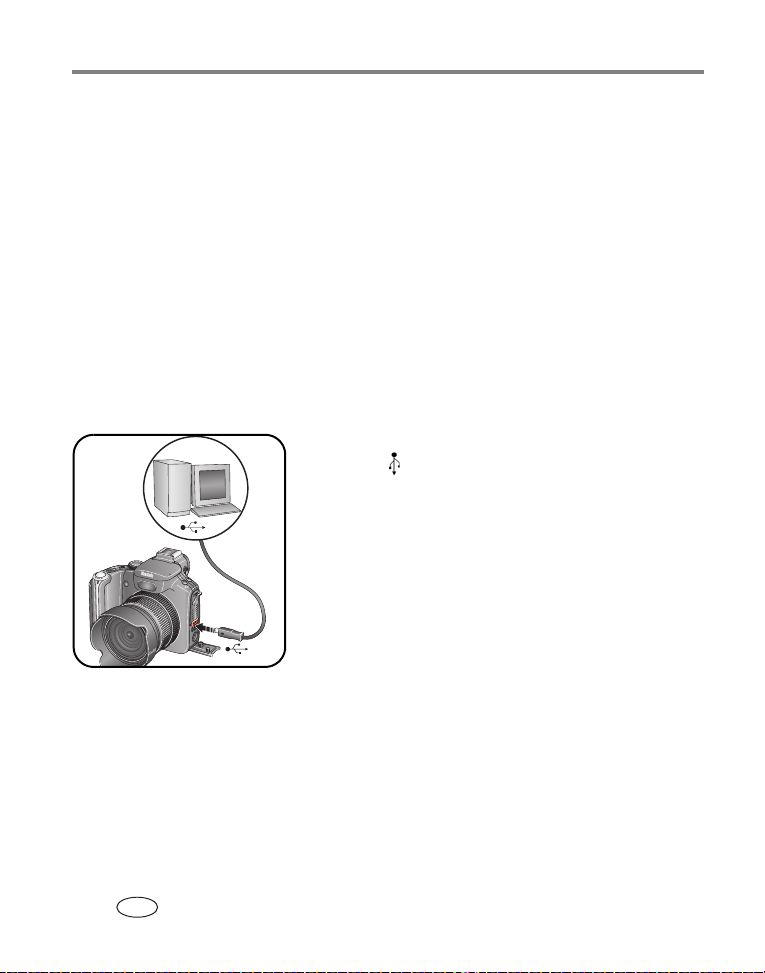
Overførsel og udskrivning af billeder
Klik på knappen Help (Hjælp) i Kodak EasyShare-softwaren, hvis du ønsker oplysninger
om, hvilke programmer der findes på cd'en med Kodak EasyShare-softwaren.
Overførsel af billeder
Du kan overføre billeder til din computer ved hjælp af et USB-kabel (U-8),
en
EasyShare-dockingstation eller en Kodak flerkortlæser/Kodak
SD-multimediekortlæser/-skriver.
Køb disse og andet tilbehør hos en Kodak-forhandler eller på adressen
www.kodak.com/go/p880accessories.
Overførsel af billeder ved hjælp af et USB-kabel, model U-8
Hvis din pakke ikke omfatter en EasyShare-dockingstation, skal du bruge det
USB-kabel (model U-8), der fulgte med kameraet.
1 Sluk for kameraet.
2 Sæt den -mærkede ende af USB-kablet i den
mærkede USB-port på computeren. Du finder
yderligere oplysninger i brugerhåndbogen til
computeren.
3 Sæt den anden ende af USB-kablet i den mærkede
USB-port på kameraet.
4 Tænd for kameraet.
Kodak EasyShare-softwaren åbnes på din computer.
Softwaren leder dig gennem overførslen.
BEMÆRK: Besøg
www.kodak.com/go/howto
for at få vist en onlineøvelse om tilslutning.
Overførsel af billeder ved hjælp af en EasyShare-dockingstation
Hvis din pakke omfatter en EasyShare-dockingstation, skal du bruge den til at overføre
billeder til computeren. (Se brugerhåndbogen til dockingstationen, hvis du ønsker
yderligere oplysninger. Hvis du vil købe tilbehør, se
Der er oplysninger om kompatibilitet med dockingstationen på side 24).
20 www.kodak.com/go/support
DA
www.kodak.com/go/p880accessories.
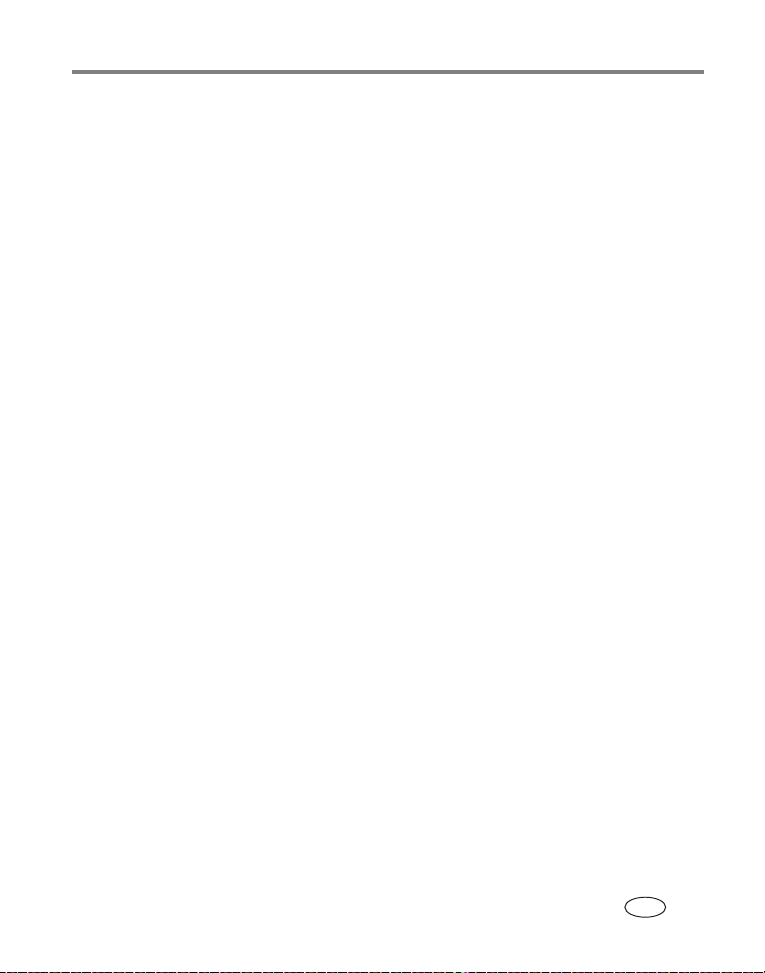
Overførsel og udskrivning af billeder
Udskrivning fra en Kodak EasyShare-printerdockingstation eller din computer
Printerdockingstation – Sæt kameraet i Kodak EasyShare-printerdockingstationen,
og udskriv direkte med eller uden computer. Oplysninger om dockingstationens
kompatibilitet med dit kamera finder du på
en Kodak-forhandler eller på adressen www.kodak.com/go/p880accessories.
Computer – Klik på knappen Help (Hjælp) i Kodak EasyShare-softwaren.
side 24. Køb dette og andet tilbehør hos
Udskrivning fra et valgfrit SD- eller MMC-kort
■ Udskriv automatisk mærkede billeder, når du indsætter dit kort i en printer med et
SD- eller MMC-kortstik. Du finder yderligere oplysninger i brugerhåndbogen til
printeren.
■ Fremstil udskrifter på en SD- eller MMC-kortkompatibel Kodak Picture Maker.
(Kontakt forhandleren, før du møder op. Se
■ Tag kortet med til din lokale fotohandler, og få dine billeder udskrevet
professionelt.
www.kodak.com/go/picturemaker.)
www.kodak.com/go/support
DA
21
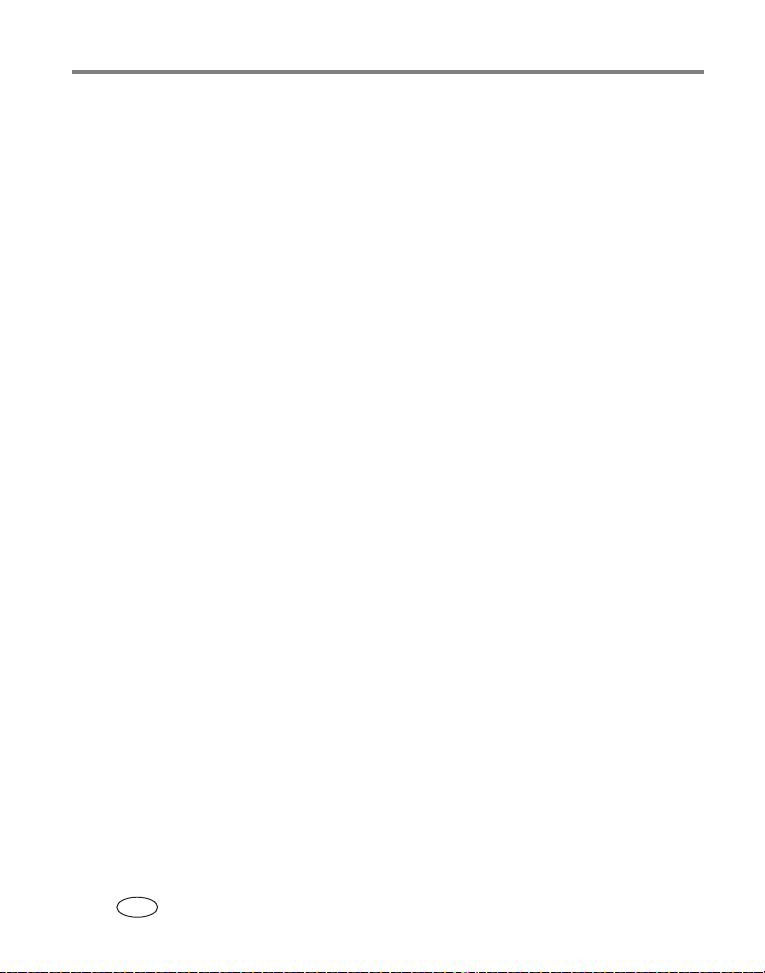
Overførsel og udskrivning af billeder
Bestilling af billeder online
Kodak EasyShare galleri (www.kodakgallery.com) (tidligere Ofoto) er blot én af de
mange fremragende online udskrivningstjenester, der tilbydes i Kodak
EasyShare-softwaren. Du kan nemt:
■ Uploade dine billeder.
■ Redigere, forbedre og tilføje rammer på dine billeder.
■ Opbevare billeder og dele dem med familie og venner.
■ Bestille højkvalitetsbilleder, lykønskningskort med fotos, rammer og album – og få
dem leveret derhjemme.
Direkte udskrivning med en PictBridge-aktiveret printer
Kameraet er udstyret med PictBridge-teknologi, som gør det muligt at udskrive direkte
til PictBridge-aktiverede printere uden brug af computer. Du skal bruge:
■ Et kamera med fuldt opladede batterier eller
med Kodak-vekselstrømsadapter på 5 volt
(ekstraudstyr)
■ PictBridge-aktiveret printer
■ USB-kabel (U-8)
Tilslutning af kameraet til printeren
1 Tænd for kameraet og printeren.
2 Valgfrit: Hvis du har en Kodak-vekselstrømsadapter på 5 volt (ekstraudstyr), skal
du slutte den til kameraet og i en lysnetkontakt.
3 Tilslut kameraet til printeren ved hjælp af et USB-kabel til kameraet. (Du finder
yderligere oplysninger i brugerhåndbogen til printeren).
22 www.kodak.com/go/support
DA

Overførsel og udskrivning af billeder
Udskrivning af billeder
BEMÆRK: Udskriftstørrelsen afhænger af printerens egenskaber.
1 Drej modusdrejeknappen til eller .
BEMÆRK: Hvis du har drejet modusdrejeknappen til Favorites (Foretrukne), vises det aktuelle foretrukne
billede.
2 Tænd for printeren.
PictBridge-logoet vises og derefter det aktuelle billede og menuen. (Hvis der ikke er
noget billede, vises en meddelelse). Hvis menuen slukker, skal du bare trykke på en
vilkårlig knap for at få den vist igen.
3 Flyt for at vælge en udskrivningsindstilling, og tryk derefter på knappen OK.
BEMÆRK: Under direkte udskrivning overføres eller gemmes billeder ikke på computeren eller printeren.
Aktuelt billede Flyt for at vælge et billede. Vælg antallet af kopier.
Mærkede
billeder
Indeksudskrift Udskriv miniaturer af alle billeder. Dette valg kræver ét eller flere
Alle billeder Udskriv alle billeder i den interne hukommelse på et
Image Storage
(Billedlager)
Hvis printeren har denne funktion, kan du udskrive billeder, der
er mærket til udskrivning (se
ark papir.
hukommelseskort eller i Favorites (Foretrukne). Vælg antallet af
kopier.
Få adgang til den interne hukommelse, et hukommelseskort eller
Favorites (Foretrukne).
side 68).
Afbryd forbindelsen mellem kameraet og printeren
1 Tænd for kameraet og printeren.
2 Tag USB-kablet ud af kameraet og printeren.
www.kodak.com/go/support
DA
23

Overførsel og udskrivning af billeder
Dockingstationens kompatibilitet med dit kamera
Kodak
Dockingkonfiguration
EasyShare-dockingstationen
■ serie 3-printer- og
kameradockingstationer
■ printerdockingstation
■ printerdockingstation plus
■ printerdockingstation 6000
■ kameradockingstation 6000
■ printerdockingstation 4000
■ kameradockingstation II
■ LS420, LS
Ikke kompatibel
Speciel
kameraindsats
Dockingstation
Speciel
kameraindsats
docking-
Kodak
stationsadaptersæt
D-22
Dockingstation
443-kameradockingstation
Køb kameradockingstationer, printerdockingstationer og andet tilbehør hos en
Kodak-forhandler eller på adressen
www.kodak.com/go/p880accessories.
24 www.kodak.com/go/support
DA

4 Foretag dig flere ting med dit
kamera
Billedoptagelsesmodi
Vælg den modus, der bedst
passer til motiverne og
omgivelserne.
Brug Auto til generel
billedoptagelse.
Brug denne modus Til
Modusdrejeknap – Optagelse og Foretrukne.
Capture
(Optagelse)
Foretrukne
www.kodak.com/go/support 25
Optagelse af billeder og videoklip.
Visning af dine foretrukne (se side 70).
DA

Foretag dig flere ting med dit kamera
Brug denne modus Til
Modusdrejeknap – 11 indstillinger.
AUTO (Automatisk) Generel billedoptagelse – giver en fremragende balance mellem
billedkvalitet og brugervenlighed.
Portrait
(Portræt)
Landskab Landskab (standard) – motiver, der er langt væk.
Portræt (standard) – Helportrætter af personer. Giver
mulighed for at gøre motivet skarpt og baggrunden utydelig. Du
opnår det bedste resultat, hvis du anbringer motivet mindst 2 m væk
og sørger for, at hoved og skuldre udfylder rammen. Brug Tele til at
understrege baggrundssløringen.
Night Portrait (Natportræt) – Reducerer røde øjne på
personer på billeder, der er taget om natten eller i svagt lys. Anbring
kameraet på en plan, stabil overflade, eller brug et stativ.
Anti-shake Night Portrait (Anti-ryste natportræt) –
Minimerer kamerarystelser og opfanger både motiv og baggrund.
Night Landscape (Natlandskab) – Natmotiver, der er langt
væk.
For begge indstillinger gælder, at blitzen ikke udløses, og at
indramningsmærkerne i autofokus (
side 8) ikke er tilgængelige.
26 www.kodak.com/go/support
DA

Brug denne modus Til
Blomst Blomst (standard) – skarpe billeder på tæt hold. Kameraet
indstiller automatisk fokuseringsafstand afhængig af zoomposition.
Afstande for nærbilleder fra objektivet er 10–50 cm med vidvinkel og
25–50 cm med tele.
Super Close-up (Super-nærbillede) – skarpe billeder på
meget tæt hold.
Afstande for nærbilleder fra objektivet er 5–35 cm med
vidvinkel.
BEMÆRK: Super-nærbilleder bør ikke tages i zoomposition Tele.
Brug det tilgængelige lys i stedet for blitz, hvis det er muligt.
Scene Peg-og-skyd-enkelhed ved optagelse af billeder under 8 særlige
forhold (se
Program Styrer eksponeringskompensation, blitzkompensation (hvor meget
lys, der kommer ind i kameraet) og ISO-hastighed (se
Kameraet indstiller automatisk lukkerhastigheden og
blændeåbningen (f-nummer) på grundlag af belysningsforholdene.
Programmodus giver mulighed for nem automatisk optagelse med
fuld adgang til alle menuindstillinger. Brug kommandodrejeknappen
og knappen Set (Sæt/Indstil) til at vælge og justere indstillinger
(se
Aperture
Priority
(Blænde
prioritet)
Kontrollerer blændeåbning, eksponeringskompensation,
blitzkompensation og ISO-hastighed (se
-
bruges primært til at styre dybdeskarpheden (det område, der bliver
skarpt).
Bemærk: Blændeindstillingen kan påvirkes, når der bruges optisk
zoom. Brug kommandodrejeknappen og knappen Set (Sæt/Indstil) til
at vælge og justere indstillinger (se
for at ændre andre indstillinger.
Foretag dig flere ting med dit kamera
side 29).
side 44).
side 42). Tryk på knappen Menu for at ændre andre indstillinger.
side 44). Blændeprioritet
side 42). Tryk på knappen Menu
www.kodak.com/go/support
DA
27

Foretag dig flere ting med dit kamera
Brug denne modus Til
Shutter
Priority
(Lukker
prioritet)
Manual
(Manuel)
Tilpasset En "brugerdefineret" modus, som giver dig mulighed for at gemme
Video Optagelse af videoklip med lyd (se side 6).
Kontrollerer lukkerhastigheden, eksponeringskompensation,
blitzkompensation og ISO-hastighed (se
-
automatisk blændeåbningen til korrekt eksponering.
Lukkerprioritetsmodus bruges primært til at forhindre, at billedet
bliver sløret, når motivet flytter sig. Hvis du vil forhindre
kamerarystelser, skal du bruge et stativ ved langsomme
lukkerhastigheder. Brug kommandodrejeknappen og knappen Set
(Sæt/Indstil) til at vælge og justere indstillinger (se
menuknappen for at ændre andre indstillinger
Giver det højeste niveau af kreativ kontrol. Du kan indstille
blændeåbning, lukkerhastighed, blitzkompensation og
ISO-hastighed (se
som en eksponeringsmåler og anbefaler den korrekte kombination af
blændeåbning og lukkerhastighed til at opnå en acceptabel
eksponering. Hvis du vil forhindre kamerarystelser, skal du bruge et
stativ ved langsomme lukkerhastigheder. Brug
kommandodrejeknappen og knappen Set (Sæt/Indstil) til at vælge og
justere indstillinger (se
andre indstillinger.
indstillinger i P, A, S, M samt alle brugerdefinerede indstillinger,
gemmes uafhængigt af andre kameraindstillinger. Hvis du har
som
oprettet indstillinger i en anden modus, kan du overføre dem til alle
C-modi ved hjælp af funktionen Copy to Custom (Kopier til
brugerdefineret) (se tabel på
side 44). Eksponeringskompensation fungerer
side 44). Kameraet indstiller
side 42). Tryk på
side 42). Tryk på knappen Menu for at ændre
side 57).
28 www.kodak.com/go/support
DA

Foretag dig flere ting med dit kamera
Scenemodi
1 Drej modusdrejeknappen til Scene .
2 Tryk på for at få vist beskrivelser af scenemodi.
BEMÆRK: Hvis Help text (Hjælpeteksten) slukkes, skal du trykke på knappen OK.
3 Tryk på knappen OK for at vælge en scenemodus.
Brug denne SCN
(Scene)-modus
Sport Motiver, der er i bevægelse. Lukkerhastigheden er hurtig.
Til
Sunset
(Solned
gang)
Modlys Motiver, der er i skygge eller er "baggrundsbelyste" (når lyset er bag ved
Candle
Light
(Stea
rinlys)
Tekst Dokumenter.
Manner/
Museum
(Kunst/
Museum)
Sne Lyse snescener.
Strand Lyse strandscener.
Bevarer de dybe farvetoner i en solnedgang.
-
motivet).
Indfanger stemningen ved levende lys.
-
Stille lejligheder, f.eks. et bryllup eller en forelæsning. Blitz og lyd er
deaktiverede.
www.kodak.com/go/support
DA
29

Foretag dig flere ting med dit kamera
Brug af fokusknappen
Indstil fokus for nærbilleder og motiver, der er langt væk. Nogle indstillinger er
muligvis ikke tilgængelige i visse modi.
Tryk på Focus (Fokus).
1
igen for at afslutte.
(Tryk
)
2
3
Det aktive ikon vises på kameraets
EVF/LCD-skærm.
for at fremhæve en indstilling.
Tryk på OK eller Set (Sæt/Indstil).
BEMÆRK: Se side 46 for at få oplysninger om hurtig ændring af indstillinger.
Fokusindstilling Beskrivelse
Normal AF
(standard)
Macro
(Makro)
Infinity
(Uendeligt)
Manual
(Manuel)
Fokusindstilling for almindelig billedoptagelse fra 50 cm til uendelig
ved vidvinkel/tele.
Skarphed og detaljer i billeder på nært hold. Brug det tilgængelige lys
i stedet for blitz, hvis det er muligt. Afstanden for nærbilleder i
Vidvinkel/Tele er 10–19,7 tommer (25–50 cm). Brug Super-nærbillede
i blomstermodus (se tabellen på
side 25) for at på tæt hold, når du
benytter vidvinkel.
Motiver, der er langt væk. Autofokusindramningsmærker er ikke
tilgængelige i Fokuslandskab. Blitzen er tvunget deaktiveret.
Fokus er i centrum på kameraets udsynsfelt. Når du drejer den
manuelle fokusring, vises en forstørret del på skærmen, en bjælke,
viser fokusområdet og en måler, der viser skarpheden af det
der
fokusområde, der vises. Jo højere i plusretningen det valgte fokus er,
des skarpere er det. Afstanden for nærbilleder i tilstanden
Vidvinkel/Tele er 25 cm til uendelig.
30 www.kodak.com/go/support
DA

Foretag dig flere ting med dit kamera
Brug af fremføringsmodus til selvudløser, serieoptagelse og eksponeringsforskydning
Nogle indstillinger er muligvis ikke tilgængelige i visse modi.
Tryk på Drive (Fremføring).
1
igen for at afslutte.
(Tryk
)
2
3
Det aktive ikon vises på kameraets
EVF/LCD-skærm.
for at fremhæve en indstilling.
Tryk på OK eller Set (Sæt/Indstil).
BEMÆRK: Se side 46 for at få oplysninger om hurtig ændring af indstillinger. Oplysninger om, hvordan
kapacitet for serieoptagelse bestemmes, finder du på side 34.
Fremføringsmodus Beskrivelse
Single (Enkelt) Kameraet tager et billede.
Self-timer
(Selvudløser)
(10 sek.)
Shutter Delay
(Lukkerforsinkelse)
(2 sek.)
First Burst (Første
serieoptagelse)
Blitzen er tvunget
deaktiveret. (Ikke
tilgængelig i TIFF).
En 10 sekunders forsinkelse, der giver dig tid til selv at
komme med i billedet. Anbring kamera et på et sta tiv e ller e n
plan overflade.
En 2 sekunders forsinkelse med henblik på en rolig
udløsning på et stativ)
Kameraet tager en serie billeder med en frekvens på 2,3 fps,
mens lukkerknappen holdes nede. Du kan se, hvordan
antallet beregnes, på
side 34. (Optag en forventet aktivitet,
f.eks. en person, der svinger en golfkølle.)
www.kodak.com/go/support
DA
31

Foretag dig flere ting med dit kamera
Fremføringsmodus Beskrivelse
Last Burst (Sidste
serieoptagelse)
Blitzen er tvunget
deaktiveret. (Ikke
tilgængelig i TIFF).
Exposure
Bracketing 3
(Eksponerings
forskydning 3)
Blitzen er tvunget
deaktiveret. (Ikke
tilgængelig i TIFF).
Exposure
Bracketing 5
(Eksponerings
forskydning 5)
Blitzen er tvunget
deaktiveret. (Ikke
tilgængelig i TIFF).
Time Lapse Burst
(Serieoptagelse
med
tidsforskydning)
Blitzen er tvunget
deaktiveret. (Ikke
tilgængelig i TIFF).
Kameraet tager en serie billeder med en frekvens på 2,3 fps,
mens lukkerknappen holdes nede. Du kan se, hvordan
antallet beregnes, på
præcise varighed er ukendt, f.eks. et barn, der puster lysene
på fødselsdagskagen ud.)
Kameraet tager 3 billeder med et interval på 1/3, 2/3, eller
1,0 EV (vælges). Bestem det bedste eksponeringsniveau
-
efter forholdene baseret på evaluering af 3 billeder.
Kameraet tager 5 billeder med et interval på 1/3, 2/3, eller
1,0 EV (vælges). Bestem det bedste eksponeringsniveau
-
efter forholdene baseret på evaluering af 5 billeder.
Kameraet tager det angivne antal billeder (2–99) med de
angivne intervaller (10 sekunder–24 timer).
side 34. (Optag en aktivitet, hvor den
1 Indstil fremføringsmodus til den ønskede indstilling, side 31.
2 Tryk lukkerknappen halvt ned for at indstille AE/AF.
3 For alle indstillinger undtagen Burst (Serieoptagelse) skal du trykke lukkerknappen
helt ned og slippe den igen for at tage et billede.
32 www.kodak.com/go/support
DA

Foretag dig flere ting med dit kamera
I Burst (Serieoptagelse) skal du trykke lukkerknappen helt ned og holde den
nede. Kameraet holder op med at tage billeder, når du slipper lukkerknappen,
alle billeder er taget, eller hvis der ikke er mere lagerplads.
når
BEMÆRK: Tryk på lukkerknappen igen for at annullere selvudløseren og lukkerforsinkelsen under
nedtællingen.
BEMÆRK: Ved lynvisning kan du slette alle billeder i serieoptagelsen. Hvis du vil slette dem enkeltvis,
du gøre det i Review (Evaluering) (se side 18).
skal
www.kodak.com/go/support
DA
33

Foretag dig flere ting med dit kamera
Sådan bestemmes kapaciteten for serieoptagelse
Antallet af billeder afhænger af kvalitetsmodus og komprimering. Se side 51 for at få
oplysninger om Filtype (billedkomprimering).
BEMÆRK: TIFF-formatet er ikke tilgængeligt i Burst (Serieoptagelse).
Quality Mode
(Kvalitetsmodus)
8,0 megapixel 3264 x 2448 RAW 3
7,1 megapixel 3264 x 2176 Fine (Fin) 8
5,0 megapixel 2560 x 1920 Fine (Fin) 11
3,1 megapixel 2048 x 1536 Fine (Fin) 17
0,8 MP 1024 x 768 Fine (Fin) 40
Resolution
(Opløsning)
Compression/File Type
(Komprimering/Filtype)
Fine (Fin) 7
Standard 12
Basic (Almindelig) 19
Standard 13
Basic (Almindelig) 21
Standard 19
Basic (Almindelig) 29
Standard 29
Basic (Almindelig) 45
Standard 40
Basic (Almindelig) 40
Quantity
(Antal)
34 www.kodak.com/go/support
DA

Foretag dig flere ting med dit kamera
Brug af knappen AE/AF (Automatisk eksponering/Autofokus)
Sådan indstilles AE/AF-låsetilstanden:
6
Tryk på AE/AF.
(Tryk
igen for at
låse op.)
grøn – lykkedes
rød – mislykkedes
mislykket eksponeringslås
mislykket fokuslås
BEMÆRK: Se side 46 for at få oplysninger om hurtig ændring af indstillinger.
AE/AF-lås-modus Beskrivelse
(standard) Indstilling af eksponering er uafhængig af tryk på lukkerknappen.
giver mulighed for kreative kompositioner og eksponering.
Det
Bevarer indstillingerne og forhindrer utilsigtede ændringer.
Brug fokuslås til at opnå nøjagtig fokusering af motivet og til
situationer, hvor autofokus måske ikke virker. Giver mulighed for
kreative kompositioner og fokuseringssituationer. Eksempler:
Scener med lille kontrast: Motivet bærer beklædning, der har samme
farve som baggrunden.
Mønstrede motiver eller scener: vinduer i bygninger, motiver med
vandrette striber, dyr i bur, personer i en skov osv.
Ekstreme forskelle i lysstyrke inden for indramningsmærkerne: lys i
baggrunden, og hovedmotivet er i skygge.
/ Bruges, når du vil have kontrol over både eksponering og fokusering
uafhængigt af tryk på lukkerknappen.
Tryk på knappen Menu.
1
(Tryk igen for at afslutte.)
2
3
4
5
for at fremhæve menuen
Setup (Opstilling) .
for at fremhæve Set
AE/AF Lock Button (Indstil
AE/AF-låseknap).
Tryk på OK.
for at fremhæve
en indstilling; tryk på OK.
www.kodak.com/go/support
DA
35

Foretag dig flere ting med dit kamera
Optagelse af billeder med AF-lås
I forbindelse med særlige situationer, hvor autofokus måske ikke virker (side 35):
1 Indstil AE/AF-låseknappen til AF.
2 Placer indramningsmærkerne omkring hovedmotivet.
3 Tryk på AE/AF-låseknappen.
4 Omkomponer billedet, og tryk lukkerknappen halvt ned for at låse
eksponeringspositionen.
5 Tryk lukkerknappen helt ned for at tage billedet.
Anvendelse af Manuel fokus (MF) -hjælp til AF
Med denne funktion kan du foretage yderligere fokusjusteringer.
1 Tryk på menuknappen.
(Tryk på igen for at afslutte.)
2 Flyt for at fremhæve Setup (Opstilling) .
3 Flyt for at fremhæve MF Assist AF (MF-hjælp)
til AF, og tryk derefter på knappen OK.
4 Flyt for at fremhæve On (Til), og tryk derefter
på knappen OK.
Denne indstilling forbliver aktiv, indtil du ændrer den.
5 Tryk lukkerknappen halvt ned.
6 Drej den manuelle fokusring for at justere fokus.
(Fokus er i midten.)
Et forstørret display vises.
7 Tryk lukkerknappen helt ned for at tage billedet.
36 www.kodak.com/go/support
DA

Foretag dig flere ting med dit kamera
Brug af programknappen
Du kan programmere denne knap til at give direkte adgang til undermenuerne
Capture (Optagelse) og Review (Evaluering). Hvis du f.eks. hyppigt justerer den
brugerdefinerede hvidbalance, kan du programmere denne knap til at starte
undermenuen til hvidbalance, så du er fri for at starte menuen og lede efter den.
Programknappen kan være utilgængelig i nogle tilstande.
Programmér knappen, første gang
I Capture (Optagelse) eller Review
1
(Evaluering) skal du trykke på Program
for at få vist en undermenu.
Programmér knappen, andre tidspunkter
Tryk på knappen Menu.
1
(Tryk igen for at afslutte.
)
2
3
for at fremhæve en indstilling.
Tryk på knappen OK.
Det valgte ikon vises derefter på skærmen.
Tryk på knappen Program i 3 sekunder
åbn eller skift den valgte indstilling.
2
3
4
BEMÆRK: Næste gang du trykker på knappen Program, vises den valgte undermenu.
Du kan bevare en undermenu i (Optagelse) og Review (Evaluering) på samme tid.
for at fremhæve Setup .
for at fremhæve programknapgennemsyn eller programknapoptagelse.
Tryk på knappen OK.
for at fremhæve en indstilling; tryk på OK.
BEMÆRK: Se side 46 for at få oplysninger om hurtig ændring af indstillinger.
www.kodak.com/go/support
DA
37

Foretag dig flere ting med dit kamera
Indstilling for programknap under optagelse
Hvis du trykker på programknappen i Capture (Optagelse), får du direkte adgang til
undermenuerne.
Valg af genvejsmenu Valg af genvejsmenu
Billedstørrelse AF Focus Zone (AF-Fokuseringszone)
File Type (Filtype) Sharpness (Skarphed)
Color Mode (Farvemodus) Contrast (Kontrast)
Datostempel Slow Flash Setup (Langsom blitzopstilling)
Brugerdefineret hvidbalance Copy to C Mode (Kopiér til C-modus)
AF Control (AF-kontrol) Custom Exposure Mode (Tilpasset
eksponeringsmodus)
Indstillingerne programevaluering
Hvis du trykker på programknappen i Review (Evaluering), får du direkte adgang til
undermenuerne.
Valg af genvejsmenu Valg af genvejsmenu
View (Vis) Copy (Kopiér)
Album Raw File Develop (Fremkald til Raw-fil)
Protect (Beskyt) Video Date Display (Videodatovisning)
Edit (Rediger) Multi-Up (Flere billeder)
Red-eye Reduction (Reduktion af
røde øjne)
38 www.kodak.com/go/support
DA

Foretag dig flere ting med dit kamera
Ændring af blitzindstillinger
. (Tryk igen for at afslutte).
Tryk på
1
for at fremhæve en indstilling.
Tryk på OK eller Set (Sæt/Indstil).
Et blinkende blitzikon indikerer, at blitzen lader op.
Tag billedet, når lyset holder op med at blinke.
BEMÆRK:
2
3
Blitzindstillinger er forudindstillet for hver billedoptagelsesmodus. Det er ikke sikkert,
alle blitzindstillinger er tilgængelige i alle optage- eller scenemodi. Når du skifter til
Automatisk eller Røde øjne i nogle af disse modi, bliver det til standard, indtil du
ændrer det.
BEMÆRK: Se side 46 for at få oplysninger om hurtig ændring af indstillinger.
Blitzmodus Blitzen udløses
Automatisk blitz
Red-eye
Reduction
(Reduktion af
røde øjne)
Udfyldning Blitzen udløses, hver gang du tager et billede, uanset lysforholdene.
Når lysforholdene kræver det.
Blitzen udløses én gang, så motivets øjne vænner sig til den,
hvorefter den udløses igen, når billedet tages. Hvis lysforholdene gør
det nødvendigt at bruge blitz, men ikke kræver reduktion af røde
øjne, går blitzen måske kun af én gang. Se tabellen på
indstillinger til Auto Red-eye Reduction (Automatisk reduktion af
røde øjne).
Brug den, når motivet er i skygge eller er "baggrundsbelyst"
lyset er bag motivet). Hold kameraet stille, eller brug et stativ i
(når
situationer med svag belysning.
side 53 for
www.kodak.com/go/support
DA
39

Foretag dig flere ting med dit kamera
Blitzmodus Blitzen udløses
Langsom Uafhængig af lukkerhastigheden og lige efter, at lukkeren åbnes
helt. Er kun nyttig, når der anvendes langsomme lukkerhastigheder.
Se tabel på
langsom blitz.
Fra Aldrig.
side 57 for at få oplysninger om andre indstillinger for
40 www.kodak.com/go/support
DA

Foretag dig flere ting med dit kamera
PASM og C-modi
Indstillinger, som du ændrer i PASM eller C-modi, gælder kun for billeder, der tages i
disse modi.
Hvis du f.eks. ændrer Color Mode (Farvemodus) til Sepia, mens kameraet er i P-, A-, Seller M-modus, bevarer du stadig standardindstillingen for Color (Farve) for modiene
Auto (Automatisk) og (SCN) Scene.
BEMÆRK: Indstillingerne, herunder Flash (Blitz), Exposure Metering (Eksponeringsmåling), ISO og
PAS M-
hvidbalance forbliver aktive for
for kameraet. Brug Nulstil kamera (se
Blændeåbning
Lukkerhastighed
Eksponerings-
kompensation
Blitzkompensation
Shutter Speed (Lukkerhastighed) – kontrollerer, hvor længe lukkeren forbliver
åben. Et ikon med en rystende hånd
lukkerhastigheder. (Brug et stativ til langsomme lukkerhastigheder).
Exposure Compensation (Eksponeringskompensation) – bruges til
manuelt at justere eksponeringen (
scener, der ikke er standard. Hvis billedet er for lyst, kan du reducere indstillingen.
Hvis
billedet er for mørkt, skal du forøge den.
Flash Compensation (Blitzkompensation) – kontrollerer blitzens lysstyrke
(
±1,0 i trin på 1/3). Du skal være inden for blitzområdet. Ikke tilgængelig,
når
blitzindstillingen er Off (Fra).
og C-modi - også selv om du skifter modus eller slukker
side 56) for at gendanne
PASM
til standardindstillingen.
Aperture (Blændeåbning) – kaldes også f-stop
eller f-nummer – kontrollerer størrelsen på
objektivåbningen, hvilket er bestemmende for
dybdeskarpheden. Mindre f-numre, f.eks. f/2,8,
betyder en større objektivåbning. Større f-numre,
f.eks. f/8, betyder en mindre objektivåbning.
Store f-numre bevarer motivet skarpt. God til
landskaber og situationer med god belysning.
Mindre f-numre er gode til portrætter og situationer
med svagt lys. Hvis du bruger optisk zoom, kan
dette have indflydelse på, hvad der kan vælges som
største og mindste blændeåbning.
advarer om langsomme
± 2,0 i 1/3 trin). God til styring af modlys eller
www.kodak.com/go/support
DA
41

Foretag dig flere ting med dit kamera
Ændring af indstillinger for PASM- og C-modi.
PASM- og C-modiene kontrollerer f-nummer (blændeåbning), lukkerhastighed,
eksponeringskompensation og blitzkompensation.
1 Drej modusdrejeknappen til P, A, S, M eller C.
2 Brug kommandodrejeknappen og knappen Set
(Sæt/Indstil):
■ Drej kommandodrejeknappen for at flytte
valgpilen rundt mellem de tilgængelige
indstillinger.
Valg i PASM & C-modi
Hvid - valgbar
Grå - kan ikke vælges
gul - værdi, der kan ændres
Rød - uden for området
BEMÆRK: Se Menuen for side 57, hvis du
vil tage avancerede billeder i PASM- og C-modi.
■ Tryk på knappen Set (Sæt/Indstil) for at åbne en
indstilling.
■ Drej kommandodrejeknappen for at justere
indstillingen, og tryk på Set (Sæt/Indstil) for at
lukke.
3 Tryk på menuknappen for at ændre andre
indstillinger (se
side 49).
4 Tag et billede.
42 www.kodak.com/go/support
DA

Foretag dig flere ting med dit kamera
Anvendelse af knappen hvidbalance
Vælg belysningsforhold.
1
Tryk på Hvidbalance.
igen for at afslutte.)
(Tryk
2
3
Det aktive ikon vises på
kameraets EVF/LCD-skærm.
for at fremhæve en indstilling.
Tryk på OK eller Set (Sæt/Indstil).
BEMÆRK: Denne knap er ikke tilgængelig i modiene Auto (Automatisk), SCN (Scene) og Video.
BEMÆRK: Se side 46 for at få oplysninger om hurtig ændring af indstillinger.
Hvidbalanceindstillinger (WB)
WB-indstilling Beskrivelse
Automatisk
(standard)
Daylight
(Dagslys)
Cloudy
(Overskyet)
Open shade
(Åben
skygge)
Sunset
(Solnedgang)
Tungsten
(Wolfram)
Korrigerer hvidbalancen automatisk. Ideel til generel billedoptagelse.
Til billeder i naturlig belysning.
Ved skyet vejr, skygge eller tusmørke.
Til billeder i skygge i naturlig belysning.
Bevarer de dybe farvetoner i en solnedgang.
Korrigerer det orange skær fra almindelige pærer. Ideel til
indendørsbilleder under wolfram- eller halogenlys uden blitz.
www.kodak.com/go/support
DA
43

Foretag dig flere ting med dit kamera
WB-indstilling Beskrivelse
Fluorescent
(Fluores-
Korrigerer det grønne skær, som afgives af fluorescerende belysning.
Ideel til indendørsbilleder under fluorescerende belysning uden blitz.
cerende)
Click WB
(Klik på WB)
Fanger en repræsentativ hvid overflade for at give en mere nøjagtig
indstilling. Følg meddelelserne på skærmen for Setup (Opsætning).
Tilpasset Anvender en hvidbalanceindstilling, der er gemt som brugerdefineret
hvidbalance (se tabellen på
side 57).
Indstilling af ISO-hastighed
ISO-hastigheden styrer kamerasensorens følsomhed. Højere indstillinger er mere
følsomme for lys men kan fremkalde uønsket "støj" i et billede. Modusindstillingerne
af Auto (Automatisk) og SCN (Scene) tilpasser automatisk kameraets følsomhed efter
lysforholdene. I PASM- og C-modi, kan du justere indstillingerne med ISO-knappen.
Tryk på ISO.
1
(Tryk igen for at afslutte.)
2
3
Det aktive ikon vises på
kameraets EVF/LCD-skærm.
for at fremhæve en indstilling.
Tryk på OK eller Set (Sæt/Indstil).
BEMÆRK: Se side 46 for at få oplysninger om hurtig ændring af indstillinger.
Indstilling af ISO-hastighed for den valgte billedstørrelse:
ISO Billedstørrelse (megapixel)
ISO 50–400 3,1 megapixel, 5,0 megapixel, 7,1 megapixel, og 8,0 megapixel
ISO 400–1600 Kun tilgængelig i 0,8 megapixel
BEMÆRK: For valg af billedstørrelse, se side 50.
44 www.kodak.com/go/support
DA

Foretag dig flere ting med dit kamera
Sådan bruges eksponeringsmåling
Vælg et målesystem i PASM- eller C-modus for at få den rigtige belysning af motivet.
Tryk på Eksponeringsmåling.
1
(Tryk igen for at afslutte.)
2
3
Det aktive ikon vises på
kameraets EVF/LCD-skærm.
for at fremhæve en indstilling.
Tryk på OK eller Set (Sæt/Indstil).
BEMÆRK: Se side 46 for at få oplysninger om hurtig ændring af indstillinger.
Ikon Valg i eksponeringsmåling
Ingen Multimønster (standard) – evaluerer lysforholdene i forskellige punkter i
motivet for at få den optimale eksponering. Ideel til generel billedoptagelse.
Centervægtet – evaluerer lysstyrke i et større område med vægt i centrum
af billedet.
Centerpunkt – svarer til centervægt, bortset fra at målingen er koncentreret
om et mindre område af motivet i søgerens centrum. Ideel, når det er
nødvendigt med en nøjagtig eksponering af et specifikt område i billedet.
grafik til centerpunktet vises på skærmen.
En
Valgbar zone – opretter en eksponeringsmåling ud fra 1 af 25 valgte
punkter på skærmen. Hvis den bruges sammen med Selectable Focus Zone
(Valgbar zone) (se tabel på
side 57), så sporer de sammen. Brug
til at flytte trådkorsgrafikken til den ønskede zone.
www.kodak.com/go/support
DA
45

Foretag dig flere ting med dit kamera
Brug af eksponeringskompensation med eksponeringsforskydning
I PAS-modi kan du bruge eksponeringskompensation sammen med
eksponeringsforskydning.
Hvis eksponeringskompensation er
indstillet til
0,0
+1,0 +0,7, +1,0, +1,3
–1,0 –1,3, –1,0, –0,7
Og eksponeringsforskydningsintervallet er
indstillet til 3 trin
Interval er indstillet til 0,3
Er de optagne
eksponeringer
–0,3, 0,0, +0,3
Hurtig ændring af indstillinger med kommandodrejeknappen
Kommandodrejeknappen kan benyttes sammen med andre knapper for hurtigt at
ændre indstillinger.
Kommandodrejeknap
• Tryk på Funktionsknappen, og drej
kommandodrejeknappen for hurtigt at rulle
gennem og vælge en funktion i
funktionsmenuen.
•
Slip funktionsknappen for at lukke menuen.
på
BEMÆRK:
Kommandodrejeknappen bruges også til at justere indstillingerne i
side 42
PASM-modi, se
Funktionsknapper, der giver hurtig adgang:
.
• Blitzknap (side 39) • Eksponeringsmålingsknap (side 45)
• Fokusknap (side 30) • Programknap (side 37)
• Fremføringsknap (side 31) • Knappen Hvidbalance (side 43)
• ISO (side 44) • Knappen Digital zoom (side 10)
46 www.kodak.com/go/support
DA

Foretag dig flere ting med dit kamera
Overeksponering – højlys/skygge
I Quickview (Lynvisning) og Review (Evaluering) kan du få vist de fejleksponerede dele
af billedet og se detaljer om højlys og skygge, der svarer til under- og
overeksponering. Det er normalt at have en vis overeksponering (højlys/skygge) pga.
det store interval af genskær. Hvis store dele af motivet er overeksponeret, kan du
justere eksponeringen i PASM-modiene ved eksempelvis at ændre indstillingerne for
blændeåbning eller lukkerhastighed.
Tryk på knappen Info
(Oplysninger) for at
tænde/slukke for
overeksponering
(højlys/skygge).
Skygger vises med blåt
Højlys vises med gult
www.kodak.com/go/support
DA
47

Foretag dig flere ting med dit kamera
Brug af histogrammet
I Quickview (Lynvisning) og Review (Evaluering) viser grafen fordelingen af lysstyrken
på motivet. Hvis spidsen er til højre for grafen, er motivet lyst - er den til venstre, er
det mørkt (se den udtonede bjælke). Den optimale eksponering opnås normalt,
spidsen er i midterområdet af grafen.
når
Tryk på knappen info
(oplysninger) for at
tænde/slukke for
histogrammet.
skygger
tonet bjælke
48 www.kodak.com/go/support
DA
mellemtoner
højlys

Foretag dig flere ting med dit kamera
Ændring af billedoptagelsesindstillinger
Du kan ændre indstillinger, så du opnår de bedste resultater med dette kamera:
1 Tryk på Menu-knappen (tryk igen for at afslutte).
2 Flyt for at vælge en menu –
■ Optagelse for generelle indstillinger for stillbilleder.
■ Video for indstillinger til video.
■ Opstilling for at tilpasse kameraets indstillinger.
■ Optagelse
+
for avancerede indstillinger.
(Kun i PASM og C-indstillinger)
3 Tryk på for at fremhæve den indstilling, du ønsker at ændre, og tryk derefter
på knappen OK.
4 Foretag et valg, og tryk derefter på OK.
www.kodak.com/go/support
DA
49

Foretag dig flere ting med dit kamera
Indstillinger i Still-menuen
Capture (Optagelse)
Ikke alle indstillinger kan vælges i Auto (Automatisk) eller SCN (Scene)-modi.
Indstilling Ikon Valg, der vises i Prøvebillede
Billedstørrelse
Vælg en billedopløsning.
Denne indstilling forbliver
aktiv, indtil du ændrer den.
8,0 megapixel (standard) – til udskrifter på op til
30 x 40 tommer (76 x 102 cm). Billederne har den
højeste opløsning og største filstørrelse.
7,1 megapixel (3:2) – til udskrifter på op til
x 6 tommer udskrifter uden afskæring. Også til
4
udskrifter på op til 30 x 40 tommer (76 x 102 cm).
5,0 megapixel – til udskrifter på op til
x 14 tommer (28 x 36 cm). Billederne har medium
11
opløsning og mindre filstørrelse.
3,1 megapixel – til udskrifter på op til
x 10 tommer (20 x 25 cm). Billederne har medium
8
opløsning og mindre filstørrelse.
0,8 MP – til udskrifter på 4 x 6 tommer (10 x 15 cm),
e-mail, internettet, skærmvisning eller for at spare
plads.
50 www.kodak.com/go/support
DA

Foretag dig flere ting med dit kamera
Indstilling Ikon Valg, der vises i Prøvebillede
File Type (Filtype)
Komprimerede data undtagen RAW eller TIFF for at reducere lager
(hukommelse) eller
overførselstid.
Denne indstilling forbliver
aktiv, indtil du ændrer den.
Color Mode
(Farvemodus)
Vælg farvetoner.
Denne indstilling forbliver
aktiv, indtil du drejer på
modusdrejeknappen eller
slukker for kameraet.
Basic (Almindelig) – JPEG, mere komprimering,
laveste kvalitet.
Standard (standard) – JPEG,
standardkomprimering.
Fine (Fin) – JPEG, mindre komprimering, bedre
kvalitet.
TIFF – Ukomprimeret format til at gemme meget
detaljerede billeddata. Ideelt til softwareprogrammer
til scannere og grafiske programmer.
RAW – Ubehandlede billeddata i original tilstand,
uden anvendelse af hvidbalance, skarphed, kontrast
osv. Du kan se, hvordan du fremstiller en fil, der kan
udskrives, på
High Color (Stærk farve)
Natural Color (Naturlig farve) (standard)
Low Color (Svag farve)
Black & White (Sort/hvid)
Sepia
side 61.
BEMÆRK: Du kan bruge EasyShare-software til at ændre
et farvebillede til sort/hvid eller sepia. Men du
kan ikke gendanne et farvebillede fra sort/hvid
eller sepia, bortset fra en RAW-fil.
Datostempel
Tryk datoen på billeder.
Vælg en dato, eller deaktiver funktionen. (Standard er
Off (Fra)).
www.kodak.com/go/support
DA
51

Foretag dig flere ting med dit kamera
Valg på Video-menuen
Video
Indstilling Ikon Valg, der vises i Prøvebillede
Video Size
(Videostørrelse)
Vælg en videoopløsning.
Denne indstilling forbliver
aktiv, indtil du ændrer den.
Video Length
(Videolængde)
Vælg længden på videoen.
Denne indstilling forbliver
aktiv, indtil du slukker for
kameraet.
AF Control (AF-kontrol)
Vælg en
autofokuseringsindstilling.
Denne indstilling forbliver
aktiv, indtil du slukker for
kameraet.
640 x 480 – højere opløsning og filstørrelse.
Videoklippet afspilles i et vindue på 640 x 480 pixel
(VGA).
320 x 240 – lavere opløsning og filstørrelse.
Videoklippet afspilles i et vindue på 320 x 240 pixel
(QVGA).
Continuous (Trinløs) (standard) – så længe der
er plads på kortet eller i den interne hukommelse,
eller indtil lukkerknappen trykkes ned.
5, 15 eller 30 sekunder
Continuous AF (Trinløs autofokus)
(standard) –
nødvendigt at trykke lukkerknappen halvt ned for at
fokusere.
Single AF (Enkel AF) – fokuserer kun,
lukkerknappen er trykket halvt ned.
når
fokuserer trinløst Det er ikke
52 www.kodak.com/go/support
DA

Foretag dig flere ting med dit kamera
Valg i Opstilling-menuen
Setup (Opstilling)
Alle indstillingerne i menuen Setup (Opstilling) er valgt, indtil du ændrer dem.
Indstilling Ikon Indstillinger
LCD Brightness (Lysstyrke på
LCD-skærm)
Juster lysstyrken på LCD-skærmen.
Image Storage (Billedlager)
Vælg en lagerplacering til billeder og
videoklip.
Denne indstilling findes ikke i Favorites
(Foretrukne)
Set Album (Still, Video) (Angiv
album) (Still, Video)
Vælg albumnavne.
Low Light AF LED (Svag belysning
AF LED)
Udsender kortvarende lysstråler, som
oplyser motivet. Sikrer at kameraet kan
fokusere bedre i svag belysning.
MF Assist AF (MF-hjælp til AF)
Drej den manuelle fokusring for at justere
autofokus yderligere. Se
.
side 36.
1, 2, 3 (standard), 4 eller 5
Automatisk (standard) – kameraet
bruger kortet, hvis der findes et i
kameraet. I modsat fald bruger kameraet
den interne hukommelse.
Internal Memory (Intern
hukommelse)
altid den interne hukommelse, selv om
der er installeret et kort.
Vælg albumnavne på forhånd, før du
optager billeder eller videoklip. Så
mærkes alle de billeder eller videoklip,
optager, med disse albumnavne.
du
side 65.
Se
On (Til) (standard)
Off (Fra)
On (Til)
Off (Fra) (standard)
– kameraet bruger
www.kodak.com/go/support
DA
53

Foretag dig flere ting med dit kamera
Indstilling Ikon Indstillinger
Auto Red-eye Reduction
(Automatisk reduktion af røde
øjne)
Korrigerer automatisk røde øjne i
billedet. Reduktion af røde øjne findes
også i blitz-modi. Se
Indstil knap til AE/AF-lås
Vælg, hvordan knappen skal fungere.
Indstil programknappen Capture
(Optagelse)
Indstil denne knap i Optagelsesmodus for
at få en genvej til dine favorit
indstillinger.
Indstil programknappen Review
(Evaluering)
Indstil denne knap i Review-modus
(Optagelsesmodus) for at oprette en
genvej til dine favoritindstillinger.
Retningssensor
Drej billederne, så de vises den rigtige vej
- ikke videooptagelse.
Quickview (Lynvisning)
Skift standard for Quickview (Lynvisning)
til On (Til) eller Off (Fra). (Hvis du ønsker
yderligere oplysninger, kan du se
side 39.
side 7.)
Preflash only (Kun forblitz)
(standard)
Preflash & Auto fix (Forblitz & Auto
fix)
Auto fix only (Kun Auto fix)
AE lock (AE-lås) (standard)
AF lock (AF-lås)
AE/AF lock (AE/AF-lås)
Se side 35.
Se side 37.
Se side 37.
On (Til) (standard)
Off (Fra)
On (Til) (standard)
Fra
54 www.kodak.com/go/support
DA

Foretag dig flere ting med dit kamera
Indstilling Ikon Indstillinger
Sound Themes (Lydtemaer)
Vælg et overordnet tema eller
individuelle lyde.
Sound Volume (Lydstyrke)
Sluk alle lyde, eller vælg et
lydstyrkeniveau.
Mode Description
(Modusbeskrivelse)
Vis modusbeskrivelse.
(SCN (Scene)-modusbeskrivelser forbliver
aktive.)
Accessory Lens (Tilbehørsobjektiv)
Sørg for, at fokus er korrekt, når du
anvender et tilbehørsobjektiv.
Date & Time (Dato og klokkeslæt)
Angiv dato og klokkeslæt.
Videoudgang
Vælg den regionale indstilling, der gør
det muligt at tilslutte kameraet til et tv
eller en anden ekstern enhed.
External Flash (Ekstern blitz)
Vælg indstilling for ekstern blitz.
EVF/LCD-standby
Vælg, hvornår EVF/LCD-skærmen skal
have time-out.
Theme (Tema) (standard) –
overordnet.
Shutter (Lukker)
Self-timer (Selvudløser)
Error (Fejl)
Off (Fra)
Low (Lav)
Medium (standard)
High (Høj)
On (Til) (standard)
Off (Fra)
On (Til)
Off (Fra) (standard)
Se side 4.
NTSC (standard) – bruges i
Nordamerika og Japan.
PAL – bruges i Europa og Kina.
Kun ekstern blitz
Kamera og Ekst. blitz (standard)
15 eller 30 sekunder
1 minut (standard)
2 minutter
www.kodak.com/go/support
DA
55

Foretag dig flere ting med dit kamera
Indstilling Ikon Indstillinger
Auto Power Off (Automatisk
slukning)
Vælg, hvornår du ønsker, at kameraet
skal slukke.
Sprog
Vælg sprog.
Nulstil kamera
Nulstiller alle optagelsesindstillinger til
standard.
Format (Formatér)
PAS PÅ:
Ved formatering slettes alle
billeder og videoklip,
herunder dem, der er
beskyttet. Fjernelse af et kort
under formatering kan
beskadige kortet.
About (Om)
Vis kameraoplysninger.
Hukommelseskort – sletter alt på
3 minutter (standard)
5, 10, 15 eller 30 minutter
Se side 4.
Nulstil Auto (Automatisk), SCN (Scene)
og PASM-modi til standard indstilling.
Indstillinger for C-modi bibeholdes.
kortet. Formaterer kortet.
Annuller – afslutter uden at foretage
ændringer.
Internal Memory (Intern
hukommelse) –
hukommelse, herunder e-mail-adresser,
albumnavne og foretrukne. Formaterer
den interne hukommelse.
Kameranavn og
firmwareoplysninger.
sletter alt i den interne
56 www.kodak.com/go/support
DA

Foretag dig flere ting med dit kamera
Menuvalg i PASM og C
Capture (Optagelse)
Disse indstillinger findes ikke i modiene Auto (Automatisk), SCN (Scene) og Video.
Indstilling Ikon Valg, der vises i Prøvebillede
Brugerdefineret
hvidbalance
AF Control (AF-kontrol)
Vælg en
autofokuseringsindstilling.
Denne indstilling bibeholdes i
PASM og C, indtil du ændrer
den.
AF Zone
Vælg et større eller
koncentreret område til
fokus.
Denne indstilling bibeholdes i
PASM og C, indtil du ændrer
den.
Sharpness (Skarphed)
Denne indstilling bibeholdes i
PASM og C, indtil du ændrer
den.
+
Kompensation – brugerdefineret farvejustering.
Registration (Registrering) – gemmer
hvidbalanceindstillingerne og opretter de
brugerdefinerede hvidbalancer WB1, WB2 og WB3.
Continuous AF (Trinløs autofokus)
(standard) –
fokus. Denne funktion bruger mest batteri.
Single AF (Enkel AF) – kamera er kun i fokus,
når lukkerknappen er trykket halvvejs nede. Denne
funktion bruger mindre batteri.
Multi-Zone (Multizone) (standard) – evaluerer
9 zoner for at give nøjagtig billedfokus. Ideel til
generel billedoptagelse.
Center Zone (Center-Zone) – evaluerer det lille
område i midten af søgeren. Ideel, når det er
nødvendigt med en nøjagtig fokusering på et
specifikt område i billedet.
Valgbar zone – brug til at flytte
fokusindramning til en af de 25 fokuszoner
lodrette, 5 vandrette).
(5
High (Høj)
Normal (standard)
Low (Lav)
kamera viser uafbrudt et billede i
www.kodak.com/go/support
DA
57

Foretag dig flere ting med dit kamera
Indstilling Ikon Valg, der vises i Prøvebillede
Contrast (Kontrast)
Denne indstilling bibeholdes i
PASM og C, indtil du ændrer
den.
Slow Flash Setup
(Langsom blitzopstilling)
Vælg en langsom
blitzindstilling. Adgang til
synkronisering med forreste
gardin (standard) er også
tilgængelig i blitzknappens
side 39).
menu (
Denne indstilling bibeholdes i
PASM og C, indtil du ændrer
den.
Copy to Custom (Kopiér
til brugerdefineret)
Overfør de aktuelle
indstillinger på kameraet til
en tilpasset modus.
High (Høj)
Normal (standard)
Low (Lav)
Synkronisering med forreste gardin (standard)
– synkroniserer tidligt med lukkeren. Ideelt til
baggrunde på natbilleder. Hurtige lukkerhastigheder
kan gøre baggrunden for mørk. Denne funktion giver
mulighed for langsom lukkerhastighed til detaljer i
baggrunden og blitz på motivet.
Synkronisering med forreste gardin røde øjne
– Synkronisering med forreste gardin og
reduktion af røde øjne indstilles samtidigt. Ideelt til en
person, der står op ad en stærkt belyst baggrund.
Giver mulighed for at fange baggrunden korrekt og
reducere røde øjne.
Synkronisering med bageste gardin –
synkroniserer i slutningen med lukkeren. Blitzen
udløses, før lukkeren lukker, for at oprette en
lysslørseffekt bag et motiv i bevægelse, så der opnås
en mere naturlig gengivelse.
Anbring kameraet på en plan overflade, eller brug et
stativ.
Gem indstillingerne til 1 af 3 tilpassede modi.
Kun indstillingerne fra PASM gemmes som
brugerdefinerede indstillinger.
58 www.kodak.com/go/support
DA

Foretag dig flere ting med dit kamera
Indstilling Ikon Valg, der vises i Prøvebillede
Custom Exposure Mode
(Tilpasset
eksponeringsmodus)
Vælg en foretrukken
optagelsesmodus. (Se
Tilpassede modi,
Denne indstilling forbliver
aktiv, indtil du ændrer den.
side 28.)
Program (standard)
Aperture Priority (Blændeprioritet)
Shutter Priority (Lukkerprioritet)
Manual (Manuel)
Kun tilgængelig i tilpasset modus (C).
www.kodak.com/go/support
DA
59

Foretag dig flere ting med dit kamera
Redigeringsfunktioner til Still og Video
Review (Evaluering).
Tryk på
1
(Tryk igen for at afslutte).
2
for at finde et billede eller
et videoklip.
Stillbilleder
• Beskæring
• Ændring af størrelse
Tryk på knappen Menu.
3
4
5
for at fremhæve Edit (Rediger).
Tryk på OK.
Vælg et af følgende.
Video
• Opret billede
• Klip
• Beskær
• Del
• Sæt sammen
60 www.kodak.com/go/support
DA

Foretag dig flere ting med dit kamera
Oprettelse af en RAW-filkopi, der kan udskrives
Denne funktion lader dig oprette og redigere en RAW-fil, der kan udskrives.
Den påvirker ikke den originale fil.
Review (Evaluering).
Tryk på
1
(Tryk igen for at afslutte).
2
for at finde et billede.
BEMÆRK: Disse valg adskiller sig fra dem på side 49.
Indstillinger til RAW-justering:
File Type (Filtype) Contrast (Kontrast)
Eksponeringskompensation Hvidbalance
Color Mode (Farvemodus) Hvidbalancekompensation
Sharpness (Skarphed) Billedstørrelse
Tryk på knappen Menu.
3
4
5
for at fremhæve
RAW-filfremkaldelsen. Tryk på knappen
Følg meddelelserne på skærmen.
www.kodak.com/go/support
DA
61

Foretag dig flere ting med dit kamera
Visning af billed-/videooplysninger
Tryk på Review (Evaluering).
1
(Tryk på igen for at afslutte.)
2
3
for at finde et billede
eller et videoklip.
Tryk på gentagne gange for at
se oplysninger om billeder/videoklip.
Den valgfire evalueringsmenu
Tryk på menuknappen i evalueringsmodus for at få adgang til evalueringsindstillinger.
• View (Vis) • Slide Show (Diasshow)
• Album • Copy (Kopiér)
• Protect (Beskyt) • Raw File Develop (Fremkald til Raw-fil)
• Edit (Rediger) • Video Date Display (Videodatovisning)
• Redeye Reduction Program (Reduktion af røde øjne) • Multi-Up (Flere billeder)
62 www.kodak.com/go/support
DA

Foretag dig flere ting med dit kamera
Kopiering af billeder og videoklip
Du kan kopiere billeder og videoklip fra et kort til den interne hukommelse eller fra
den interne hukommelse til et kort.
Før du kopierer, skal du kontrollere, at:
■ Der er sat et kort i kameraet.
■ Kameraets billedlagerplacering er indstillet til den placering, som du kopierer fra.
Se Billedlager,
Kopiér billeder eller videoklip:
1 Tryk på knappen Review (Evaluering) og derefter på menuknappen.
2 Flyt for at fremhæve Copy (Kopier) , og tryk derefter på knappen OK.
3 Flyt for at fremhæve en indstilling:
PICTURE or VIDEO (Billede eller Video) – kopierer det aktuelle billede eller
videoklip.
EXIT (Afslut) – vender tilbage til menuen Review (Evaluering).
SELECTED (Valgt) – kopierer tidligere valgte billeder og videoklip fra den valgte
lagerplacering til den anden placering.
ALL (Alle) – kopierer alle billeder og videoklip fra den valgte lagerplacering til den
anden placering.
4 Tryk på knappen OK.
side 53.
BEMÆRK: Billeder og videoklip kopieres, de flyttes ikke. Hvis du vil fjerne billeder og videoklip fra den
originale placering, efter at de er kopieret, skal du slette dem (se
side 18).
Mærker, som du har anvendt til udskrivning, e-mail og foretrukne, kopieres ikke.
Beskyttelsesindstillinger kopieres ikke. Se
side 17, hvis du vil vide, hvordan du sætter
beskyttelse på et billede eller et videoklip.
www.kodak.com/go/support
DA
63

Foretag dig flere ting med dit kamera
Kørsel af et diasshow
Brug diasshow til at få vist dine billeder og videoklip på LCD-skærmen. Se side 65,
hvis du vil køre et diasshow på et tv eller på andet eksternt udstyr. Hvis du vil spare på
batteriet, kan du bruge en valgfri Kodak-vekselstrømadapter på 5 volt.
www.kodak.com/go/p880accessories.)
(Besøg
Start af diasshowet
1 Tryk på knappen Review (Evaluering) og derefter på menuknappen.
2 Tryk på for at fremhæve Slide Show (Diasshow) , og tryk derefter på
knappen OK.
3 Flyt for at fremhæve din indstilling af Begin Show (Begynd show), og tryk
derefter på knappen OK.
Hvert billede og videoklip vises én gang.
Du afbryder diasshowet ved at trykke på knappen OK.
Ændring af visningsintervallet i diasshowet
Med standardintervalindstillingen vises hvert billede i 5 sekunder. Du kan indstille
visningsintervallet til mellem 3 og 60 sekunder.
1 Tryk på for at fremhæve Interval i menuen Slide Show (Diasshow), og tryk
derefter på knappen OK.
2 Vælg et visningsinterval.
Hvis du vil rulle hurtigt gennem sekunderne, skal du trykke på og holde den
nede.
3 Tryk på knappen OK.
Intervalindstillingen forbliver aktiv, indtil du ændrer den.
64 www.kodak.com/go/support
DA

Foretag dig flere ting med dit kamera
Kørsel af diasshow i en uendelig løkke
Når du aktiverer Loop (Løkke), gentages diasshowet igen og igen.
1 Tryk på for at fremhæve Loop (Løkke) i menuen Slide Show (Diasshow), og
tryk derefter på knappen OK.
2 Flyt for at fremhæve On (Til), og tryk derefter på OK-knappen.
Når diasshowet er startet med løkke, gentages det, indtil du trykker på OK-knappen,
eller batteriet er afladet. Funktionen Loop (Løkke) forbliver aktiv, indtil du ændrer den.
Visning af billeder og videoklip på et tv
Du kan vise billeder og videoklip på et tv, en computerskærm eller en anden enhed,
der er udstyret med et videoindgangsstik. (Billedkvaliteten på en tv-skærm er muligvis
ikke så god som på en computerskærm eller som udskrifter.)
BEMÆRK: Kontroller, at kameraets indstilling for videoudgang (NTSC eller PAL) er korrekt (se side 55).
Diasshowet stopper, hvis du tilslutter eller frakobler kablet, mens diasshowet kører.
1 Forbind audio/videokablet (AV-8) fra kameraets USB-audio/videoport med tv'ets
port til videoindgang (gul) og porten til audioindgang (hvid). Du finder yderligere
oplysninger i brugerhåndbogen til tv'et.
2 Evaluer billeder og videoklip, eller kør et diasshow på dit tv.
Mærkning af albumnavne på forhånd
Brug funktionen Set Album (Angiv album) til at vælge albumnavne på forhånd, før du
tager billeder eller videoklip. Så mærkes alle de billeder eller videoklip, du optager,
med disse albumnavne.
Et – På computeren
Brug Kodak EasyShare-softwaren, der fulgte med kameraet, for at oprette
albumnavne på computeren. Kopiér derefter op til 32 albumnavne til
albumnavnelisten, næste gang du tilslutter kameraet til computeren. Se i Help (Hjælp)
til Kodak EasyShare-softwaren, hvis du ønsker yderligere oplysninger.
www.kodak.com/go/support
DA
65

Foretag dig flere ting med dit kamera
To – På kameraet
1 Tryk på menuknappen i en vilkårlig modus.
2 Flyt for at fremhæve Setup (Opstilling) .
3 Flyt for at fremhæve Set Album (Angiv album) , og tryk derefter på
knappen OK.
4 Flyt for at fremhæve et albumnavn, og tryk på knappen OK. Gentag
ovenstående for at mærke billeder eller videoklip til album.
Valgte album vises ved en farvet ramme.
5 Hvis du vil fjerne en afkrydsning, skal du fremhæve et albumnavn og trykke på
knappen OK. Hvis du vil fjerne alle albumafkrydsninger, skal du vælge Ryd alt.
6 Fremhæv Afslut, og tryk derefter på knappen OK.
7 Tryk på menuknappen for at afslutte menuen.
Dine valg gemmes. Det valgte album vises på skærmen. Et plus (+) efter albumnavnet
betyder, at der er valgt mere end ét album.
Tre – Overfør til computeren
Når du overfører mærkede billeder eller videoklip til computeren, åbnes Kodak
EasyShare-softwaren, og dine billeder og videoklip kategoriseres i det rette album.
i Help (Hjælp) til Kodak EasyShare-softwaren, hvis du ønsker yderligere oplysninger.
Se
Mærkning af billeder og videoklip til album
Brug funktionen Album i Review-modus (Evaluering) til at mærke billeder og videoklip
i kameraet med albumnavne.
Et – På computeren
Brug Kodak EasyShare-software, der fulgte med kameraet, til at oprette albumnavne
på din computer. Kopiér derefter op til 32 albumnavne til kameraets interne
hukommelse. Se i Help (Hjælp) til Kodak EasyShare-softwaren, hvis du ønsker
yderligere oplysninger.
66 www.kodak.com/go/support
DA

Foretag dig flere ting med dit kamera
To – På kameraet
1 Tryk på knappen Review (Evaluering), og find derefter billedet eller videoklippet.
2 Tryk på menuknappen.
3 Flyt for at fremhæve Album , og tryk derefter på knappen OK.
4 Flyt for at fremhæve Picture/Video (Billede/videoklip), Selected (Valgt) eller
All (Alle), og tryk derefter på OK-knappen.
5 Flyt for at fremhæve en albummappe, og tryk på knappen OK.
Hvis du har mærket et billede/videoklip, kan du tilføje andre billeder til det samme
album ved at flytte joysticket
og rulle gennem billederne. Klik på OK, når det
ønskede billede vises.
Hvis du vil tilføje billederne i mere end ét album, skal du gentage trin 5 for hvert
album.
Albumnavnet vises sammen med billedet. Et plus (+) efter albumnavnet betyder,
billedet er tilføjet i mere end ét album.
at
Hvis du vil fjerne en afkrydsning, skal du fremhæve et albumnavn og trykke på
knappen OK. For at fjerne alle albumvalg skal du vælge Clear All (Ryd alt), Exit (Afslut)
og OK.
Tre – Overfør til computeren
Når du overfører mærkede billeder og videoklip til computeren, åbnes Kodak
EasyShare-softwaren, og dine billeder og videoklip kategoriseres i det rette album.
i Help (Hjælp) til Kodak EasyShare-softwaren, hvis du ønsker yderligere oplysninger.
Se
www.kodak.com/go/support
DA
67

Foretag dig flere ting med dit kamera
Deling af billeder
Når dine billeder/videoklip er overført til din computer, kan du dele dem via:
■ Udskrivning (side 68)
■ E-mail (side 69)
■ Foretrukne (side 70)
Hvornår kan jeg mærke mine billeder og videoklip?
Tryk på knappen Share (Del) for at mærke billeder og videoklip:
■ Når som helst (det billede/videoklip, der senest er taget, vises).
■ Lige efter at du har taget et billede/videoklip under lynvisning (se side 7).
■ Når du har trykket på knappen Review (Evaluering) (se side 13).
Mærkning af billeder til udskrivning
1 Tryk på knappen Share (Del). Flyt for at finde et billede.
2 Flyt for at fremhæve Udskriv , og tryk derefter på knappen OK.*
3 Flyt for at fremhæve Picture/Video (Billede/videoklip), Selected (Valgt) eller
All (Alle), og tryk derefter på knappen OK.
4 Flyt for at vælge et antal kopier (0-99). Nul fjerner mærket for det
pågældende billede.
Ikonet vises i statusområdet. Standardantallet er én.
5 Valgfri (for enkelt billede/videoklip): Du kan anvende et antal udskrifter til andre
billeder. Flyt
for at ændre det. Gentag dette trin, indtil det ønskede udskriftsantal er
tildelt billederne.
6 Tryk på knappen OK. Tryk derefter på knappen Share (Del) for at afslutte menuen.
for at finde et billede. Behold udskriftsantallet, som det er, eller
68 www.kodak.com/go/support
DA

Foretag dig flere ting med dit kamera
* For at fjerne udskriftsmærkerne fra alle billeder på lagerplaceringen skal du
fremhæve Cancel Prints (Annuller udskrifter) og derefter trykke på knappen OK.
Cancel Prints (Annullér udskrifter) er ikke tilgængelig i lynvisning.
Udskrivning af mærkede billeder
Når du overfører mærkede billeder til computeren, åbnes udskrivningsskærmbilledet i
Kodak EasyShare-softwaren. Klik på knappen Help (Hjælp) i Kodak
EasyShare-softwaren, hvis du ønsker yderligere oplysninger om udskrivning.
Yderligere oplysninger om udskrivning fra computer, printerdockingstation,
PictBridge-printer eller kort finder du på
BEMÆRK: Hvis du vil opnå de bedste udskrifter på 4 x 6 tommer (10 cm x 15 cm), skal du indstille
kameraet til billedkvaliteten 7,1 megapixel (3:2).
side 22.
Mærkning af billeder og videoklip til e-mailing
Et – På computeren
Brug Kodak EasyShare-softwaren til at oprette en e-mail-adressebog på din computer.
Derefter skal du kopiere op til 32 e-mail-adresser til kameraets interne hukommelse.
Klik på knappen Help (Hjælp) i Kodak EasyShare-softwaren, hvis du ønsker yderligere
oplysninger.
To – Mærk billeder/videoklip på kameraet
1 Tryk på knappen Share (Del). Flyt for at finde et billede/videoklip.
2 Flyt for at fremhæve Email , og tryk derefter på knappen OK.
3 Flyt for at fremhæve Picture/Video (Billede/videoklip), Selected (Valgt) eller
All (Alle), og tryk derefter på OK-knappen.
4 Flyt for at fremhæve en e-mail-adresse, og tryk derefter på knappen OK.
Tryk på OK igen for at fravalg.
Hvis du mærkede et enkelt billede/videoklip, kan du mærke andre
billeder/videoklip med den samme adresse. Flyt
Klik på OK, når det ønskede billede vises.
www.kodak.com/go/support
for at rulle gennem dem.
DA
69

Foretag dig flere ting med dit kamera
Hvis du vil sende billeder og videoklip til mere end én person, skal du gentage trin
4 for hver adresse.
Valgte adresser har en farvet ramme ved siden af sig, når du afslutter.
5 Hvis du vil fjerne en afkrydsning, skal du fremhæve den valgte adresse og trykke
på knappen OK. Hvis du vil fjerne alle e-mail-afkrydsninger, skal du fremhæve Ryd
alt.
6 Flyt for at fremhæve Exit (Afslut), og tryk derefter på OK-knappen.
7 Tryk på knappen Share (Del) for at afslutte menuen.
Tre – Overfør og send som e-mail
Når du overfører mærkede billeder eller videoklip til computeren, åbnes
e-mail-skærmen, så du kan sende dem til de angivne adresser. Klik på knappen Help
(Hjælp) i Kodak EasyShare-softwaren, hvis du ønsker yderligere oplysninger.
Mærkning af billeder som foretrukne
Du kan opbevare dine foretrukne billeder i afsnittet Foretrukne i kameraets
interne hukommelse og derefter dele dem med dine venner og familie.
BEMÆRK: Når du overfører billeder fra kameraet til computeren, lagres alle billeder (herunder Foretrukne)
på computeren i fuld størrelse. Foretrukne billeder – mindre kopier af dine originale billeder –
overføres tilbage til kameraet, efter kameraopsætning, så du kan dele dem med andre og få
endnu mere fornøjelse af dem.
70 www.kodak.com/go/support
DA

Foretag dig flere ting med dit kamera
Del dine foretrukne billeder i 4 nemme trin:
1. Tag billeder
2. Mærk billeder
som Foretrukne
1 Tryk på Share (Del). Flyt for at finde et billede.
2 Flyt for at fremhæve Favorite (Foretrukne) , og tryk
derefter på knappen OK.
3 Flyt for at fremhæve Picture/Video (Billede/videoklip),
Selected (Valgt) eller All (Alle), og tryk derefter på OK-knappen.
3. Overfør billeder
til computeren
Ikonet vises i statusområdet. For at fjerne mærket gentages trin 2.
Tryk igen på Share (Del) for at afslutte.
1 Hvis du vil udnytte den fulde funktionalitet, skal du installere og
bruge den medfølgende EasyShare-software (se side 19).
2 Tilslut kameraet til computeren ved hjælp af USB-kablet
(se side 20) eller en EasyShare-dockingstation.
Første gang du overfører billeder, hjælper en softwareguide dig med at
træffe valg vedrørende dine foretrukne billeder. Derefter overføres
billederne til computeren. Foretrukne billeder (mindre udgaver af de
originale billeder) overføres til afsnittet Foretrukne i kameraets interne
hukommelse.
4. Vis foretrukne
på kameraet
1 Drej modusknappen til Favorites (Foretrukne) .
2 Flyt for at rulle gennem foretrukne.
Hvis du vil afslutte modusen Foretrukne, skal du dreje
modusdrejeknappen til en anden position.
BEMÆRK: Der kan kun være et begrænset antal foretrukne i kameraet. Brug Camera Favorites (Foretrukne
i kamera) i EasyShare-softwaren til at tilpasse størrelsen af afsnittet Foretrukne i dit kamera.
Videoklip, der er mærkede som foretrukne, bliver i mappen Favorites (Foretrukne) i
EasyShare-softwaren og overføres ikke til kameraet. Klik på knappen Help (Hjælp) i Kodak
EasyShare-softwaren, hvis du ønsker yderligere oplysninger.
www.kodak.com/go/support
DA
71

Foretag dig flere ting med dit kamera
Valgfrie indstillinger
Tryk på menuknappen i Foretrukne-modus for at få adgang til valgfrie indstillinger.
Vis (side 14) Fjern alle foretrukne (side 72)
Diasshow (side 64) Flere billeder (side 14)
BEMÆRK: Billeder, der er taget med kvalitetsindstillingen 7,1 megapixel (3:2), vises i forholdet 3:2 med en
sort bjælke øverst på skærmen.
Fjernelse af alle foretrukne fra kameraet
For at øge den interne hukommelse til billedoptagelse kan du fjerne foretrukne fra dit
kamera.
1 Drej modusknappen til Favorites (Foretrukne) .
2 Tryk på menuknappen.
3 Fremhæv , og tryk derefter på knappen OK.
Alle billeder, der er lagret i afsnittet Foretrukne i den interne hukommelse, fjernes.
Foretrukne gendannes, næste gang du overfører billeder til computeren.
4 Tryk på menuknappen for at afslutte menuen.
Sådan forhindrer du, at foretrukne overføres til kameraet
1 Åbn Kodak EasyShare-softwaren. Klik på fanen My Collection (Min samling).
2 Gå til oversigten Albums (Album).
3 Klik på Camera Favorites Album (Album til foretrukne i kamera) for kameraet.
4 Klik på Remove Album (Fjern album). (De originale billeder forbliver uændrede.)
Næste gang du overfører billeder fra kameraet til computeren, skal du bruge
guiden/assistenten Camera Favorites (Foretrukne i kamera) til enten at genoprette
Camera Favorites Album (Album til foretrukne i kamera) eller til at deaktivere
funktionen Camera Favorites (Foretrukne i kamera).
72 www.kodak.com/go/support
DA

Foretag dig flere ting med dit kamera
Udskriv foretrukne
1 Drej modusknappen til Favorites (Foretrukne) . Flyt for at finde et billede.
2 Tryk på knappen Share (Del).
3 Fremhæv Print (Udskriv) , og tryk derefter på knappen OK.
4 Flyt for at fremhæve Picture/Video (Billede/videoklip), Selected (Valgt) eller
All (Alle), og tryk derefter på OK-knappen.
5 Flyt for at fremhæve Print quantity (Antal udskrifter) , og tryk derefter på
knappen OK.*
Ikonet vises i statusområdet.
BEMÆRK: Foretrukne, der blev taget med dette kamera (ikke importeret fra en anden kilde), er gode til
udskrifter på op til 10 x 15 cm.
E-mail foretrukne
1 Drej modusknappen til Favorites (Foretrukne) . Flyt for at finde et billede.
2 Tryk på knappen Share (Del).
3 Fremhæv Email (E-mail) , og tryk derefter på knappen OK.
4 Flyt for at fremhæve Picture/Video (Billede/videoklip), Selected (Valgt) eller
All (Alle), og tryk derefter på OK-knappen.
5 Flyt for at fremhæve en eller flere adresser, og tryk derefter på knappen OK.
En farvet ramme vises ved siden af de valgte adresser, og ikonet vises i statusområdet.
BEMÆRK: Foretrukne, der blev taget med dette kamera (ikke importeret fra en anden kilde), er gode til
udskrifter på op til 10 x 15 cm.
www.kodak.com/go/support
DA
73

5 Fejlfinding
Kameraproblemer
Du kan få trin-for-trin-produktsupport på www.kodak.com/go/p880support ved at
vælge Getting Service & Repairs (service og reparation).
Hvis... Kan du prøve et eller flere af følgende
Kameraet tænder
ikke
Kameraet slukker ikke
Kameraknapperne og
kontrolelementerne ikke
fungerer
EVF/LCD-skærmen er sort
eller kan ikke tændes
Der i evalueringsmodus
vises en blå eller sort skærm
i stedet for et billede
Antallet af tilbageværende
billeder ikke reduceres,
efter at der er taget et
billede
■ Fjern batteriet, og kontroller, at det er den rigtige type. Sæt
det derefter i igen.
■ Isæt et opladet batteri.
■ Tilslut kameraet til en Kodak-vekselstrømsadapter på 5 volt
(sælges separat), og prøv igen. Der er flere oplysninger om
batterier på side 2.
■ Fjern objektivdækslet.
■ Tryk på knappen EVF/LCD for at skifte skærm.
■ Tryk på en hvilken som helst knap for at vække EVF/LCD fra
standby.
■ Sluk kameraet, og tænd det derefter igen for at genoprette
strømmen.
■ Overfør alle billeder til computeren (se side 20).
■ Tag endnu et billede. Hvis problemet fortsætter, kan du
prøve med den interne hukommelse og/eller et andet
hukommelseskort. Download alle billederne, formater
kortet, og prøv igen at bruge kortet i kameraet.
■ Fortsæt med at tage billeder. Kameraet fungerer normalt
(kameraet vurderer antallet af resterende billeder efter hvert
billede, der tages, baseret på billedstørrelse og indhold).
74 www.kodak.com/go/support
DA

Hvis... Kan du prøve et eller flere af følgende
Billedretningen ikke er
■ Indstil retningssensoren til TIL (side 54).
nøjagtig
Blitzen udløses ikke ■ Åbn blitzenheden (side 11).
■ Kontroller blitzindstillingen, og skift efter behov (side 39).
Blitzen udløses ikke ■ Tænd for blitzenheden.
■ Isæt et opladet batteri.
Lagerplaceringen er helt
eller næsten fuld
■ Overfør billeder til computeren (side 20).
■ Slet billeder fra kortet, eller isæt et nyt (side 18).
■ Skift billedlagerplacering til intern hukommelse (se tabel på
side 53).
Du ikke kan tage et billede ■ Sluk for kameraet, og tænd det igen.
■ Tryk lukkerknappen helt ned (side 6).
■ Isæt et opladet batteri (side 3).
■ Hukommelsen er fuld. Overfør billeder til computeren
(side 20), slet billeder fra kameraet (side 18) eller kortet,
skift billedlagerplacering, eller isæt et nyt kort.
Der vises fejlmeddelelser på
EVF/LCD-skærmen
■ Sluk for kameraet, og tænd det igen.
■ Følg instrukserne på skærmen, notér fejlnummeret, hvis det
vises, sluk kameraet og tænd det igen.
■ Fjern hukommelseskortet fra kameraet, og/eller download
billeder. Formater derefter kortet, og forsøg at bruge det i
kameraet igen.
■ Fjern batteriet, og tør kontakterne med en tør, ren klud
(side 92). Sæt batteriet i igen.
■ Hvis der ikke er noget af det, der hjælper, skal du kontakte
kundesupport (se side 80).
Hukommelseskortet ikke
genkendes, eller kameraet
fryser med kortet.
■ Kortet kan være ødelagt. Formatér kortet i kameraet
(se side 5). Data slettes ved formatering.
■ Brug et andet hukommelseskort.
Fejlfinding
www.kodak.com/go/support
DA
75

Fejlfinding
Computer/tilslutningsproblemer
Hvis... Kan du forsøge et eller flere af følgende
Computeren ikke
kommunikerer med
kameraet
Billederne ikke
overføres til
computeren
Diasshowet ikke
kører på en ekstern
videoenhed
■ Isæt et opladet batteri (side 3).
■ Tænd for kameraet.
■ Kontroller, at det rigtige USB-kabel er ordentligt tilsluttet kamera og
computerport (side 20) (Hvis du anvender en
EasyShare-dockingstation, skal du kontrollere alle kabelforbindelser
og kontrollere, at kameraet sidder i dockingstationen).
■ Kontroller, at EasyShare-softwaren er installeret (side 19).
■ Klik på knappen Help (Hjælp) i EasyShare-softwaren.
■ Juster kameraets indstilling for videoudgang (NTSC eller PAL,
se tabel på side 53).
■ Kontroller, at indstillingerne på den eksterne enhed er korrekte
(se i brugerhåndbogen til enheden).
76 www.kodak.com/go/support
DA

Billedkvalitetsproblemer
Hvis... Kan du forsøge et eller flere af følgende
Billedet er for
mørkt eller
undereksponeret
Billedet er for lyst
eller
overeksponeret
■ Flyt kameraet for at få mere lys.
■ Brug udfyldningsblitz (side 39), eller flyt dig, så lyset ikke er bag ved
motivet.
■ Flyt dig, så afstanden mellem dig og motivet er inden for det effektive
blitzområde (side 11).
■ Hvis du vil indstille eksponering og fokus automatisk, skal du trykke
lukkerknappen halvt ned og holde den nede.
Når AF/AE-indikatoren skifter farve til grøn, skal du trykke
lukkerknappen helt ned for at tage billedet.
■ Brug P-modus for at tilpasse eksponering og blitzkompensationer
(side 42).
■ Brug P-modus (side 42) og Selectable AF Zone (Valgbar AF-zone)
(se tabel på side 57).
■ Flyt kameraet for at reducere mængden af lys.
■ Sluk for blitzen (side 11).
■ Flyt dig, så afstanden mellem dig og motivet er inden for det effektive
blitzområde (side 11).
■ Hvis du vil indstille eksponering og fokus automatisk, skal du trykke
lukkerknappen halvt ned og holde den nede. Når
AF/AE-indikatoren skifter farve til grøn, skal du trykke lukkerknappen
helt ned for at tage billedet.
■ Brug P-modus for at tilpasse eksponering og blitzkompensationer
(side 42).
Fejlfinding
www.kodak.com/go/support
DA
77

Fejlfinding
Hvis... Kan du forsøge et eller flere af følgende
Billedet ikke er
klart
■ Hvis du vil indstille eksponering og fokus automatisk, skal du trykke
lukkerknappen halvt ned og holde den nede. Når
AF/AE-indikatoren skifter farve til grøn, skal du trykke lukkerknappen
helt ned for at tage billedet.
■ Rens objektivet (side 94).
■ Kontroller, at kameraet ikke er i Makro AF-modus, hvis du er uden for
Makro AF-indstillingen eller specifikationerne for blomster- eller
nærbilledemodus.
■ Sørg for at kameraet ikke er i telemodus, hvis du er for tæt på til
fokus med tele.
■ Anbring kameraet på en plan, stabil overflade, eller brug et stativ,
især ved stor zoom eller svagt lys.
Problemer ved direkte udskrivning (PictBridge)
Status Løsning
Kan ikke finde det ønskede
billede.
Visning af menuen Direkte
udskrivning slukkes.
Kan ikke udskrive billeder. ■ Kontroller, at der er forbindelse mellem kamera og
Kamera eller printer viser en
fejlmeddelelse.
Har du stadig problemer?
Besøg www.kodak.com/go/p880support, eller se side 79.
Kontakt printerproducent for problemer ved direkte udskrivning.
■ Brug menuen Direkte udskrivning til at skifte
billedlagerplacering.
■ Tryk på en knap for at få menuen vist igen.
printer (side 22).
■ Sørg for, at der er strøm til printeren og kameraet
(side 22).
■ Følg meddelelserne for at løse problemet.
78 www.kodak.com/go/support
DA

6 Sådan får du hjælp
Nyttige links
Kamera Få support til produktet (ofte stillede
spørgsmål, fejlfindingsoplysninger osv.).
Køb ekstraudstyr til kameraet
(kameradockingstationer,
printerdockingstationer, objektiver,
osv.)
kort
Download den seneste kamerafirmware
og -software
Se onlinedemonstrationer af kameraet www.kodak.com/go/howto
Software Hent oplysninger om EasyShare-software www.kodak.com/go/easysharesw
Find hjælp til Windows-operativsystemet
og arbejdet med digitale billeder
Andet Få support til andre kameraer, software,
ekstraudstyr m.m.
Få oplysninger om Kodak
EasyShare-printerdockingstationer
Hent oplysninger om Kodak
inkjet-produkter
Optimer din printer, så du får mere
naturtro og levende farver
Registrer dit kamera www.kodak.com/go/register
www.kodak.com/go/p880support
www.kodak.com/go/p880accessories
www.kodak.com/go/p880downloads
(eller klik på knappen Help (Hjælp) i
EasyShare-softwaren)
www.kodak.com/go/pcbasics
www.kodak.com/go/support
www.kodak.com/go/printerdocks
www.kodak.com/go/inkjet
www.kodak.com/go/onetouch
www.kodak.com/go/support 79
DA

Sådan får du hjælp
Telefonisk kundesupport
Hvis du har spørgsmål angående betjening af softwaren eller kameraet, kan du tale
med en repræsentant for kundesupport. Før du ringer, skal du sørge for, at kameraeller printerdockingstationen er tilsluttet computeren. Sid ved computeren, og hav
følgende oplysninger parat:
■ Computermodel, operativsystem
■ Processortype og -hastighed (MHz)
■ Hukommelsesmængde (MB) & ledig
plads på harddisken
Australien 1800 147 701 New Zealand 0800 440 786
Belgien 02 713 14 45 Norge 23 16 21 33
Brasilien 0800 150000 Polen 00800 4411625
Canada 1 800 465 6325 Portugal 021 415 4125
Danmark 38 48 71 30 Schweiz 01 838 53 51
Fillipinerne /
Metro Manila
Finland 0800 1 17056 Spanien 91 749 76 53
Frankrig 01 55 1740 77 Storbritannien/UK 0870 243 0270
Grækenland 00800 44140775 Sverige 08 587 704 21
Holland 020 346 9372 Taiwan 0800 096 868
Hong Kong 800 901 514 Thailand 001 800 631 0017
Indien 91 22 617 5823 Tyrkiet 00800 448827073
Irland 01 407 3054 Tyskland 069 5007 0035
Italien 02 696 33452 USA (gratis) /
1 800 1 888 9600 /
632 6369600
■ Kameraets serienummer
■ Version af cd med Kodak
EasyShare-software
■ Den nøjagtige fejlmeddelelse
Singapore 800 6363 036
1 800 235 6325
(telefonopkrævning)
/ 585 781 6231
80 www.kodak.com/go/support
DA

Sådan får du hjælp
Japan 03 5540 9002 Østrig 0179 567 357
Kina 800 820 6027 International linje med
telefonopkrævning
Korea 00798 631 0024 Internationalt
faxnummer med
telefonopkrævning
+44 131 458 6714
+44 131 458 6962
Besøg www.kodak.com/go/dfiswwcontacts
www.kodak.com/go/support
DA
81

7 Appendiks
Kameraspecifikationer
Hvis du ønsker yderligere oplysninger, kan du
www.kodak.com/go/p880support.
besøge
Kodak EasyShare P880 digitalt zoomkamera
CCD (charge-coupled device: ladningskoblet enhed)
CCD 46 mm CCD, 8,3 megapixel, 4:3 højde-bredde-forhold
Output-billedstørrelse 3264 x 2448 (8,0 megapixel)
3264 x 2176 (7,1 megapixel) 3:2
2560 x 1920 (5,0 megapixel)
2048 x 1536 (3,1 megapixel)
1024 x 768 (0,8 megapixel)
Skærme
Farveskærm 2,5 tommer (6,4 cm) hybrid LCD-farveskærm, 480 x 240 (115 K) pixel
Farvesøger -
Elektronisk (EVF)
Prøvebillede (LCD/EVF) Billedfrekvens: 30 fps; Synsfelt: 100%.
Objektiv
Optagelsesobjektiv
(optisk zoom)
Digital zoom I intervaller på 1,4x og 2x
Kombineret zoom 12x
LCD og EVF ikke samtidigt,
Optisk, 237 K pixel
5,8x optisk zoom, f/2,8–f/4,1/f/8,0
(35 mm ækvivalent: 24–140 mm)
82 www.kodak.com/go/support
DA

Appendiks
Kodak EasyShare P880 digitalt zoomkamera
Fokussystem TTL–AF med programmodi: Centervægtet og Multimønster,
valgbare punkter. Arbejdsområde:
25
2 tommer (5 cm) – uendeligt med vidvinkel
10 tommer (25 cm) – uendeligt med tele
10–19,7 tommer (25–50 cm) med makro, vidvinkel /makro, tele
Modlysblænder Ja
Beskyttelse af objektiv Objektivdæksel på flytbar fatning til objektiv
Fatning til objektiv Ja (på faste og flytbare fatninger)
Eksponering
Eksponeringsmåling TTL-AE-modu: Multimønster, Centervægtet, Centerpunkt, Valgbar
zone (25)
Eksponerings-
kompensation
Eksponerings-
forskydning
Eksponeringskontrol AE eller valgbar eksponeringsmåling, -kompensation og -forskydning
AE/AF lock (AE/AF-lås) AE- eller AF-lås berøres ikke af, at lukkerknappen trykkes ned
Lukkerhastighed Mekanisk med elektronisk CCD
ISO-hastighed Vælg mellemP- A- S- M- og C-modus ISO 50 –400 (undtagen
Blitz-
Elektronisk blitz
(automatisk
flip-op-blitz)
Valgbar ± 2,0 EV-område, i trin på 1/3 EV
3 eller 5 billeder med valgbar EV i trin på 1/3, 2/3 eller 1,0
Auto: 1/2 - 1/4000 sek.
Manuel (S- og M- modus): 16–1/4000 sek.
megapixel billedstørrelse); ISO 400–1600 er kun tilgængelig i
0,8
megapixel billedstørrelse
0,8
Ledetal 9 (ved ISO 100)
Arbejdsområde:
0,5–4,0 m ved vidvinkel 0,5–3,1 m ved tele
www.kodak.com/go/support
DA
83

Appendiks
Kodak EasyShare P880 digitalt zoomkamera
Ekstern blitz Udvidet blitzområde med ekstern Kodak-blitzenhed:
Ledetal. 24 (arbejdsområde 28 fod (8,6 m) ved ISO 100, f/2,8,
vidvinkel)
Ledetal 40 (arbejdsområde 32 fod (9,8 m) ved ISO 100, f/4,1, tele)
Blitzkompensation –1 til +1 EV i trin på 0,3 EV
Hot shoe Ja
Synkronisering med
forreste/bagerste gardin
Capture (Optagelse)
Optagelsesmodi Auto (Automatisk), Portrait (Portræt), Landscape (Landskab),
Serieoptagelsesmodus Første, sidste & tidsforkortelse, minimum 2,3 fps
Videooptagelse VGA (640 x 480) med 30 fps
Billedfilformat Stillbillede JPEG: EXIF 2.21 (fin, standard og almindelig komprimering),
Billedstabilisator Nej
Intern
hukommelse/udskiftelig
Billedkapacitet 6 billeder ved 5,8 megapixel i JPEG-formatet i komprimeringstilstanden
Buffer til still-billede 32 MB intern hukommelse
Er kun tilgængelig ved en langsom blitzindstilling
(Blomst), SCN (Scene) (8), PASM og C, Video
Flower
QVGA (320 x 240) med 30 fps
filorganisering DCF
Stillbillede RAW: filorganisering Kodak-original
Stillbillede TIFF: TIFF-format
Video: QuickTime-format; (video–JPEG)
32 MB intern hukommelse/30 MB billedlager (1 MB svarer til én million
bytes), valgfrit MMC- eller SD-kort
varemærke, der tilhører SD Card Association.)
fin og 4:3 højde-bredde i intern hukommelse
(SD-logoet er et
84 www.kodak.com/go/support
DA

Appendiks
Kodak EasyShare P880 digitalt zoomkamera
Evaluering
Quickview (Lynvisning) Ja
Videoudgang NTSC eller PAL
Strøm
Genopladeligt Kodak KLIC-5001-digitalkamerabatteri (eller lignende),
volt-vekselstrømsadapter
5
Kommunikation med computer/TV
USB 2.0 (PIMA 15740-protokol), via USB, 8-benet kabel (Model U-8),
EasyShare-kameradockingstation eller printerdockingstation, AV-kabel, 8-benet (model AV-8)
Andre funktioner
Understøtter PictBridge Ja
Self-timer (Selvudløser) Ja, 2 og 10 sekunder
Lydeffekter Lukker, selvudløser, fejl/advarsel, lydmodi
Hvidbalance Automatisk, Daglys, Wolfram, Fluorescerende, Overskyet,
skygge, Solnedgang, klik WB, WB1, WB2, WB3
Åben
Slukkes automatisk Vælg mellem 3 (standard), 5, 10, 15 eller 30 minutter
Farvemodi Stærk farve, Naturlig farve, Lav, Sort/hvid, Sepia
Sharpness (Skarphed) Høj, Normal, Lav
Contrast (Kontrast) Høj, Normal, Lav
Datostempel Ingen, ÅÅÅÅ/MM/DD, MM/DD/ÅÅÅÅ, DD/MM/ÅÅÅÅ
Stativfatning 1/4 tomme metal
Driftstemperatur 0-40° C
Størrelse 115,8 mm x 97,0 mm x 91,2 mm i vidvinkelmodus
Vægt 513 g uden batteri eller kort
www.kodak.com/go/support
DA
85

Appendiks
Lagerkapaciteter
Den aktuelle lagerkapacitet afhænger af motivets komposition, kortfabrikanten og
andre faktorer. Du vil muligvis kunne lagre flere eller færre billeder og videoklip.
Foretrukne optager yderligere plads i den interne hukommelse.
Billedlagerkapacitet ved standardkomprimering (JPEG)
Antal JPEG-billeder
8,0
megapixel
32 MB intern
hukommelse
32 MB SD/MMC 9 11 15 24 86
64 MB SD/MMC 20 22 32 50 177
128 MB SD/MMC 40 46 65 101 357
256 MB SD/MMC 82 92 132 203 718
512 MB SD/MMC 165 185 265 408 1440
7,1 megapixel
(3:2)
10 11 17 26 92
5,0
megapixel
3,1
megapixel
0,8 MP
86 www.kodak.com/go/support
DA

Appendiks
Billedlagerkapacitet ved almindelig JPEG-komprimering
Antal JPEG-billeder
8,0
megapixel
32 MB intern
hukommelse
32 MB SD/MMC 15 17 24 37 125
64 MB SD/MMC 31 35 50 77 257
128 MB SD/MMC 64 72 102 156 518
256 MB SD/MMC 129 144 206 314 1042
512 MB SD/MMC 259 290 413 630 2090
7,1 megapixel
(3:2)
16 18 26 40 134
5,0
megapixel
3,1
megapixel
0,8 MP
Billedlagerkapacitet ved fin komprimering (JPEG)
Antal JPEG-billeder
8,0
megapixel
32 MB intern
hukommelse
32 MB SD/MMC 5 6 9 14 52
64 MB SD/MMC 11 13 18 28 107
128 MB SD/MMC 23 26 37 58 217
256 MB SD/MMC 46 52 75 117 436
512 MB SD/MMC 94 105 152 235 874
7,1 megapixel
(3:2)
6 6 9 15 56
5,0
megapixel
3,1
megapixel
0,8 MP
www.kodak.com/go/support
DA
87

Appendiks
Billedlagerkapacitet ved RAW- og TIFF-format
Kvalitet
modus
8,0 megapixel 3264 x 2448 RAW 13962 2 2
7,1 megapixel
(3:2)
5,0 megapixel 2560 x 1920 TIFF 14454 2 2
3,1 megapixel 2048 x 1536 TIFF 9270 3 3
0,8 MP 1024 x 768 TIFF 2358 13 12
Resolution
(Opløsning)
3264 x 2176 TIFF 20862 1 1
Højde-breddeforhold ved
komprimering
TIFF 23464 1 1
Anslået
filstørrelse
(KB)
Antal billeder
Intern
32 MB
SD-kort
32 MB
Videolagerkapacitet
Minutters/sekunders video
VGA (640 x 480) QVGA (320 x 240)
32 MB intern hukommelse 14 sek. 56 sek.
32 MB SD eller MMC 13 sek. 52 sek.
64 MB SD eller MMC 26 sek. 1 min. 46 sek.
128 MB SD eller MMC 54 sek. 3 min. 35 sek.
256 MB SD eller MMC 1 min. 49 sek. 7 min. 12 sek.
512 MB SD eller MMC 3 min. 39 sek. 14 min. 28 sek.
88 www.kodak.com/go/support
DA

Strømbesparende funktioner
Appendiks
Hvis du ikke foretager
dig noget i
15, 30 sekunder;
2 minutter
1,
3, 5, 10, 15 eller 30 minutter Slukkes kameraet. Tænd/sluk kamera
Sker følgende på
kameraet
EVF/LCD-skærmen slukkes. Tryk på en hvilken som helst
Gør følgende for at tænde
det igen
knap.
BEMÆRK: Se EVF/LCD-standby og automatisk slukning i Setup (Opstilling) på side 55.
www.kodak.com/go/support
DA
89

Appendiks
Tilbehør
Element Beskrivelse Kan købes her
Kodak-objektivadapter Gør det muligt at påmontere et
55 mm-objektiv.
Kodak P20 zoomblitz Giver specielt blitzlys. Den monteres på
kamera-hot shoe.
Kodak 5 volt
vekselstrømsadapter
Schneider-Kreuznach Xenar
1,4X telefotoobjektiv, 55 mm
Schneider-Kreuznach Xenar
0,7X vidvinkelobjektiv
Taske til digitalkameraer i
Kodak performance-serien
Genopladeligt Li-Ion
digitalkamerabatteri KLIC-5001
fra kodak
Kodak-lynoplader til
lithiumionbatterisæt
Besøg vores websted og se hele udvalget (batterier og opladere,
hukommelseskort, stativer, kameratasker, rejsekit, sæt med kassette og
fotopapir, kameradockingstationer, printerdockingstationer, objektiver
osv.)
Nem måde at forlænge batteriets levetid.
Tilslut kameraet, mens du downloader
eller ser dine billeder.
Få det hele lidt tættere på med et
højkvalitets teleobjektiv på1,4X.
Forøg vinklen med 30 procent med det
alsidige 0,7X vidvinkelobjektiv.
Elegant og robust - til digitalkameraer i
Kodak EasyShare-serien.
Giver en enestående kapacitet og oplader
op til 300 gange på 3 timer eller mindre.
De 6 medfølgende stik fungerer over hele
verden fra 110 til 240 volt. Batterier
sælges separat.
BEMÆRK: Kodak P880-kameraet har også en 52 mm objektivfatning til brug med 52 mm fatningsfiltre.
www.kodak.
com/go/
p880accessories
90 www.kodak.com/go/support
DA

Appendiks
Vigtig sikkerhedsvejledning
Sådan anvender du dette produkt
■ Læs og følg denne vejledning, før du anvender Kodak-produkter. Følg altid
grundlæggende sikkerhedsforanstaltninger.
■ Anvend kun en USB-certificeret computer. Kontakt din computer-producent,
du har spørgsmål.
hvis
■ Anvendelse af tilbehør, der ikke er anbefalet af Kodak, som f.eks. en
vekselstrømsadapter, kan forårsage brand, elektrisk stød eller anden skade.
■ Hvis du anvender udstyret i et fly, skal du overholde luftfartsselskabets
sikkerhedsregler.
PAS PÅ:
Du må ikke skille produktet ad. Det indeholder ingen dele, der kan repareres af
brugeren. Eftersyn skal udføres af en kvalificeret tekniker. Produktet må ikke
udsættes for væske, fugt eller ekstreme temperaturer. Kodaks
vekselstrømsadapter og batteriopladere er kun beregnet til indendørsbrug.
af andre instrumenter, justeringer eller procedurer end dem, der er angivet
Brug
heri, kan udsætte brugeren for elektrisk stød og/eller mekaniske risici. Hvis
LCD-skærmen går i stykker, skal du undlade at røre ved glasset eller væsken.
Kontakt Kodak Support.
www.kodak.com/go/support
DA
91

Appendiks
Batterisikkerhed og -håndtering
PAS PÅ:
Når du tager batterier ud, skal du lige lade dem køle lidt af - de kan være varme.
■ Læs og følg alle batterifabrikantens advarsler og instruktioner.
■ Brug kun batterier, der er godkendt til dette produkt, for at undgå eksplosionsfare.
■ Lad ikke børn få fingre i batterierne.
■ Sørg for, at batterierne ikke kommer i berøring med metalobjekter, herunder
mønter. Hvis dette sker, kan batteriet kortslutte, blive afladet, blive varmt eller
lække.
■ Batterier må ikke skilles ad, sættes omvendt i eller udsættes for væske, fugt,
eller ekstreme temperaturer.
ild
■ Fjern batterierne, hvis produktet gemmes væk i længere tid. Hvis der skulle ske det
usandsynlige, at batterivæske skulle lække i produktet, skal du kontakte den lokale
Kodak Kundeservice.
■ Hvis der skulle ske det usandsynlige, at batterivæske skulle lække på din hud,
vask straks med vand og sæbe, og kontakt i tvivlstilfælde en læge. Hvis du har
så
yderligere sundhedsrelaterede spørgsmål, kan du henvende dig til den lokale
Kodak Kundeservice.
■ Bortskaffelse af batterier bør ske i henhold til lokale og nationale bestemmelser.
■ Du må ikke forsøge at genoplade batterier, der ikke kan genoplades.
Hvis du ønsker yderligere oplysninger om batterier, kan du besøge
www.kodak.com/global/en/service/batteries/batteryUsage.jhtml
92 www.kodak.com/go/support
DA
